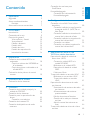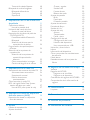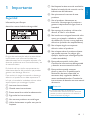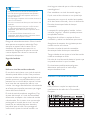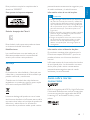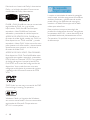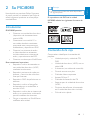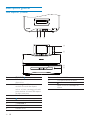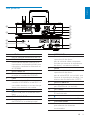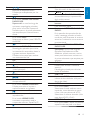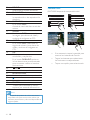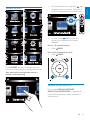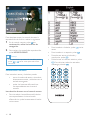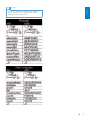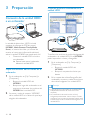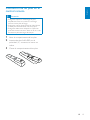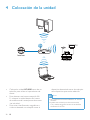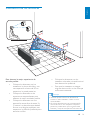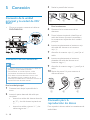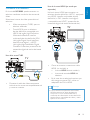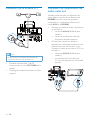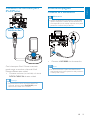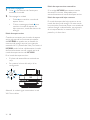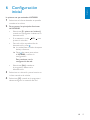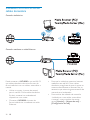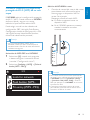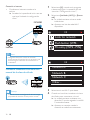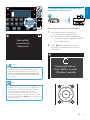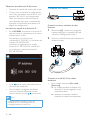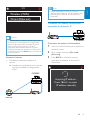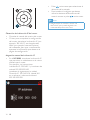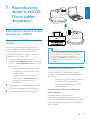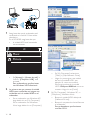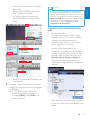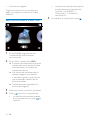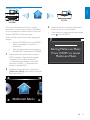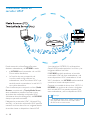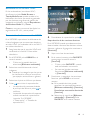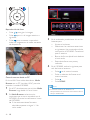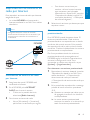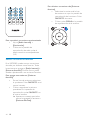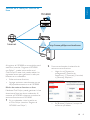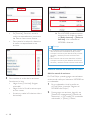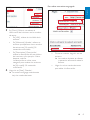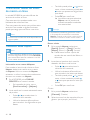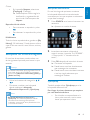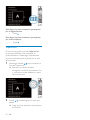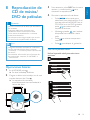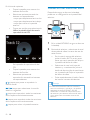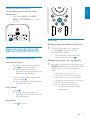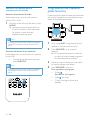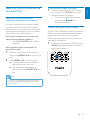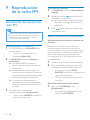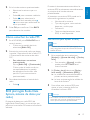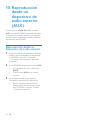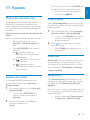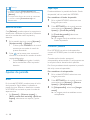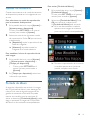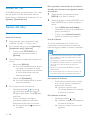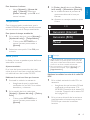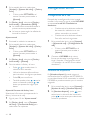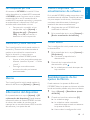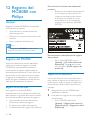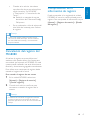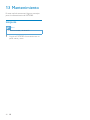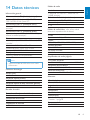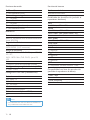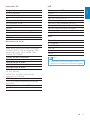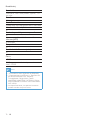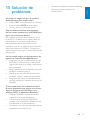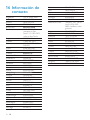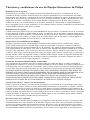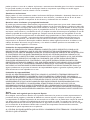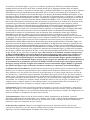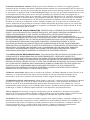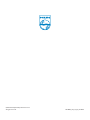Philips WMS8080/12 Manual de usuario
- Categoría
- Radios
- Tipo
- Manual de usuario

Register your product and get support at
www.philips.com/welcome
MCi8080/12
ES Manual del usuario


3
Español
ES
Conexión de una base para
iPod/iPhone 25
Encendido/apagado 25
Conexión de la alimentación 25
Encendido/apagado 26
6 Configuración inicial 27
Conexión a la red Wi-Fi/con cables
doméstica 28
Conexión inalámbrica: configuración
protegida de Wi-Fi (WPS) de un
solo toque 29
Conexión inalámbrica: introducción
manual de la clave de cifrado 30
Conexión inalámbrica: introducción
manual de la dirección IP 31
Conexión con cables 32
Conexión con cables: introducción
manual de la dirección IP 33
7 Reproducción desde la red
Wi-Fi/con cables doméstica 35
Reproducción desde la unidad de
disco duro (HDD) 35
Conecte la unidad HDD a la
unidad MCi8080. 35
Biblioteca en la unidad HDD 35
Reproducción desde la unidad
HDD 38
Multiroom Music 39
Transmisión desde un servidor UPnP 40
Biblioteca en un servidor UPnP 41
Transmisión desde un servidor
UPnP 41
Reproducción de emisoras de radio
por Internet 43
Sintonización de emisoras de radio
por Internet 43
Almacenamiento de emisoras
presintonizadas 43
Edición de emisoras favoritas 44
Gestión de la radio por Internet
en línea 45
Adición manual de emisoras en
línea 46
Transmisión desde servicios de música
en línea 48
Contenido
1 Importante 5
Seguridad 5
Avisos medioambientales 6
Reciclaje 7
Aviso sobre marcas comerciales 7
2 Su MCi8080 9
Introducción 9
Contenido de la caja 9
Descripción general 10
Vista superior y frontal 10
Vista posterior 11
Mando a distancia 12
Pantalla táctil 14
Pantalla de inicio 15
Pantalla de reproducción 15
Introducción de texto 16
3 Preparación 18
Conexión de la unidad HDD a un
ordenador 18
Copie los archivos del MCi8080 en
el ordenador 18
Copia de archivos multimedia en la
unidad HDD 18
Colocación de las pilas en el control
remoto 19
4 Colocación de la unidad 20
Colocación de los altavoces 21
5 Conexión 22
Conexión de la unidad principal y la
unidad de CD/DVD 22
Conexión de los altavoces 22
Conexión para la reproducción de
discos 22
Conexión a un televisor 23
Conexión de la antena FM 24
Conexión de dispositivos de audio
externos 24

4 ES
Graves y agudos 59
Sonido total 59
Fuente directa 59
Balance de audio 60
Ajustes de pantalla 60
Brillo 60
Papel tapiz 60
Protector pantalla 60
Ajustes de secuencia 61
Portada de álbum 61
Sonido de “clic” 62
Ajustes del reloj 62
Alarma 62
Temporizador 63
Fecha y hora 63
Configuración de red 64
Configuración de la red 64
Nombre del dispositivo 64
Uso compartido por USB 65
Ubicación y zona horaria 65
Idioma 65
Información del dispositivo 65
Cómo comprobar las actualizaciones
de software 65
Modo demo 65
Restablecimiento de los ajustes de
fábrica 65
12 Registro del MCi8080 con Philips 66
Ventajas 66
Registro del MCi900 66
Registro en el sitio Web 66
Registro en el dispositivo 66
Cancelación del registro del MCi8080 67
Comprobación de la información de
registro 67
13 Mantenimiento 68
Limpieza 68
14 Datos técnicos 69
15 Solución de problemas 73
16 Información de contacto 74
Transmisión desde Napster 48
Búsqueda de música/imágenes 49
Búsqueda alfanumérica 49
Quickjump 49
SuperScroll 50
8 Reproducción de CD de música/DVD
de películas 51
Operaciones básicas 51
Uso de la pantalla táctil 51
Utilización del menú del disco 52
Acceso al menú del disco 53
Reproducción de discos de películas
(DVD/DivX/VCD) 53
Pausa/Reanudación/Detención 53
Búsqueda 53
Selección de idiomas para la
reproducción de discos 54
Programación de capítulos/pistas
favoritos 54
Selección de las opciones de
reproducción 55
Selección de las opciones de
repetición/reproducción
aleatoria 55
Cómo acercar/alejar la imagen 55
Cambio del ángulo de la cámara 55
9 Reproducción de la radio FM 56
Sintonización de emisoras de radio FM 56
Almacenamiento automático 56
Sintonización manual 56
Edición de emisoras
presintonizadas 56
Cómo escuchar la radio FM 57
RDS (del inglés Radio Data System,
sistema de datos por radio) 57
Uso de RDS para ajustar el reloj 57
10 Reproducción desde un dispositivo
de audio externo (AUX) 58
Reproducción desde un dispositivo
de audio externo 58
11 Ajustes 59
Modos de reproducción 59
Ajustes de sonido 59

5
g No bloquee las aberturas de ventilación.
Realice la instalación de acuerdo con las
indicaciones del fabricante.
h No quite nunca la carcasa de este
producto.
i Use el producto únicamente en
interiores. No exponga el producto a
goteos ni salpicaduras de agua, lluvia o
humedad.
j No exponga el producto a la luz solar
directa, al calor o a las llamas.
k No instale cerca ninguna fuente de calor
como, por ejemplo, radiadores, rejillas
de calefacción, hornos u otros aparatos
eléctricos (incluidos los amplificadores).
l No coloque ningún otro aparato
eléctrico sobre el producto.
m No coloque sobre el producto objetos
que puedan suponer un peligro (por
ejemplo, objetos que contengan líquido
o velas encendidas).
n Este producto podría incluir pilas.
Consulte las instrucciones de seguridad
y desecho en este manual de usuario.
o Este producto puede contener
plomo y mercurio. Es posible que la
eliminación de estos materiales se
encuentre bajo regulación debido a
causas medioambientales. Consulte las
instrucciones de desecho en este manual
de usuario.
Precaución
El uso de controles, los ajustes o el •
funcionamiento distintos a los aquí descritos
pueden producir exposición a la radiación u
otras situaciones de peligro.
1 Importante
Seguridad
Información para Europa:
Atención a estos símbolos de seguridad
El signo de exclamación indica características
importantes cuya información debe leer
detenidamente en los manuales adjuntos a fin
de evitar problemas en el funcionamiento y en
el mantenimiento.
El símbolo del rayo indica componentes sin
aislamiento dentro del producto que pueden
generar una descarga eléctrica.
Para reducir el riesgo de incendio o descarga
eléctrica, el producto no debe exponerse a
la lluvia o humedad ni se deben colocar sobre
aquél objetos que contengan líquidos.
a Lea estas instrucciones.
b Guarde estas instrucciones.
c Preste atención a todas las advertencias.
d Siga todas las instrucciones.
e No use este producto cerca del agua.
f Utilice únicamente un paño seco para la
limpieza.
Español
ES

6
nivel seguro antes de que su oído se adapte y
manténgalo así.
Para establecer un nivel de sonido seguro:
Fije el control de volumen en un ajuste bajo.
Aumente poco a poco el sonido hasta poder
oírlo de manera cómoda y clara, sin distorsión.
Escuche durante períodos de tiempo
razonables:
La exposición prolongada al sonido, incluso
a niveles “seguros”, también puede provocar
una pérdida auditiva.
Asegúrese de utilizar su equipo de forma
razonable y realice los descansos oportunos.
Asegúrese de respetar las siguientes pautas
cuando use los auriculares.
Escuche a niveles de sonido razonables
durante períodos de tiempo razonables.
Tenga cuidado de no ajustar el nivel de sonido
mientras se adapta su oído.
No suba el nivel de sonido hasta tal punto que
no pueda escuchar lo que le rodea.
En situaciones posiblemente peligrosas,
debe tener precaución o interrumpir
temporalmente el uso.
Avisos medioambientales
Este producto cumple los requisitos de
interferencias de radio de la Comunidad
Europea.
Advertencia
No quite nunca la carcasa de este aparato. •
No lubrique ninguna pieza de este aparato. •
No coloque nunca este aparato sobre otro •
equipo eléctrico.
No exponga el aparato a la luz solar directa, al
•
calor o a las llamas.
No mire nunca al haz láser que está dentro del
•
aparato.
Asegúrese de tener siempre un fácil acceso
•
al cable de alimentación, al enchufe o al
adaptador para desconectar el aparato de la
corriente.
Si usa el enchufe de alimentación o un
•
adaptador para desconectar el aparato, éstos
deberán estar siempre a mano.
Riesgo de sobrecalentamiento. Nunca instale
este aparato en espacios reducidos. Deje
siempre un espacio de al menos 10 cm
alrededor del aparato para permitir su
ventilación. Asegúrese de que las cortinas
u otros objetos no cubran las ranuras de
ventilación del aparato.
Seguridad auditiva
Utilice un nivel de sonido moderado:
El uso de los auriculares a un nivel de sonido
elevado puede dañar el oído. Este producto
produce sonidos con rangos de decibelios que
pueden provocar una pérdida auditiva a una
persona con un nivel auditivo normal, incluso
en el caso de una exposición inferior a un
minuto. Los rangos de decibelios más elevados
se ofrecen para aquellas personas que tengan
cierta deficiencia auditiva.
El nivel de sonido puede ser engañoso. Con
el paso del tiempo, el “nivel de comodidad”
de escucha se adapta a los niveles de sonido
más elevados. Por lo tanto, tras una escucha
prolongada, el sonido de un nivel “normal”
puede ser en realidad de tono elevado y
perjudicial para el oído. Para protegerse
contra esto, ajuste el nivel de sonido a un
ES

7
potencialmente consecuencias negativas para
el medio ambiente y la salud humana.
Información sobre el uso de las pilas:
Precaución
Riesgo de fugas: utilice sólo el tipo especificado •
de pilas. No mezcle pilas nuevas y usadas. No
mezcle pilas de diferentes marcas. Asegúrese
que la polaridad es correcta. Extraiga las pilas
de los productos que no utilice durante largos
periodos de tiempo. Guarde las pilas en un
lugar seco.
Riesgo de lesión: use guantes cuando manipule
•
pilas con fugas. Mantenga las pilas fuera del
alcance de niños y mascotas.
Riesgo de explosión: evite los cortocircuitos
•
en las pilas. No exponga las pilas a un calor
excesivo. No arroje las pilas al fuego. No
dañe ni rompa las pilas. No cargue pilas no
recargables.
Información sobre el desecho de pilas:
El producto contiene pilas cubiertas por la
Directiva europea 2006/66/EC, que no se
pueden eliminar con la basura doméstica
normal.
Infórmese acerca de la normativa local sobre
el reciclaje de pilas. La eliminación correcta
de las pilas ayuda a evitar consecuencias
potencialmente negativas para el medio
ambiente y la salud humana.
Aviso sobre marcas
comerciales
HDMI, el logotipo de HDMI y High-Definition
Multimedia Interface son marcas comerciales
o marcas comerciales registradas de HDMI
Licensing LLC en Estados Unidos y otros
países.
Este producto cumple los requisitos de la
directivas 1999/5/EC.
Este aparato incluye esta etiqueta:
Símbolo de equipo de Clase II:
Este símbolo indica que este producto tiene
un sistema de doble aislamiento.
Modificaciones
Las modificaciones no autorizadas por el
fabricante pueden anular la autoridad del
usuario para utilizar este producto.
Reciclaje
El producto ha sido diseñado y fabricado con
materiales y componentes de alta calidad que
pueden reciclarse y reutilizarse.
Cuando vea el símbolo de cubo de basura
tachado en un producto, significa que cumple
la Directiva europea 2002/96/EC:
Nunca se deshaga del producto con el resto
de la basura doméstica. Infórmese acerca de la
normativa local sobre el reciclaje de productos
eléctricos y electrónicos. La eliminación
correcta de un producto usado ayuda a evitar
Español
ES

8
La copia no autorizada de material protegido
contra copia, incluidos programas informáticos,
archivos, emisiones y grabaciones de sonido,
puede infringir los derechos de copyright y
constituir un delito. Este equipo no se debe
utilizar para tales fines.
Este producto incorpora tecnología de
protección de derechos de autor recogida en
las patentes de EE.UU. y otros derechos de la
propiedad intelectual pertenecientes a Rovi
Corporation. Se prohíbe la ingeniería inversa y
el desmontaje.
Fabricado con licencia de Dolby Laboratories.
Dolby y el símbolo de doble D son marcas
comerciales de Dolby Laboratories.
DivX® y DivX Ultra® son marcas comerciales
registradas de DivX, Inc. y se utilizan
bajo licencia. DivX Ultra® Certified para
reproducir vídeo DivX® con funciones
avanzadas y contenido de calidad superior.
ACERCA DE VÍDEOS DIVX: DivX® es un
formato de vídeo digital creado por DivX, Inc.
Este dispositivo es “DivX certified” y puede
reproducir vídeos DivX. Visite www.divx.com
para obtener más información y herramientas
de software para convertir sus archivos al
formato de vídeo DivX.
ACERCA DE DIVX VIDEO-ON-DEMAND:
Este dispositivo DivX Certified ® debe estar
registrado para poder reproducir contenidos
DivX Video-on-Demand (VOD). Para generar
el código de registro, busque la sección de
DivX VOD en el menú de configuración del
dispositivo. Vaya a vod.divx.com con este
código para completar el proceso de registro
y obtenga más información acerca de DivX
VOD.
‘DVD Video’ es una marca comercial de DVD
Format/Logo Licensing Corporation.
Windows Media y el logotipo de Windows
son marcas comerciales o marcas comerciales
registradas de Microsoft Corporation en
EE. UU. u otros países.
ES

9
Consejo
*Los servicios en línea sólo están disponibles •
en algunos países.
El reproductor de DVD de la unidad
MCi8080 admite los siguientes formatos de
disco:
Contenido de la caja
Compruebe e identifique el contenido del
paquete:
Unidad principal y unidad de CD/•
DVD
Unidad de disco duro (HDD) con un •
cable USB
2 altavoces (con cables de conexión)•
Control remoto con pilas•
Cable de vídeo compuesto•
Antena FM tipo T•
Cable de alimentación de CA•
Soporte para la unidad de disco duro •
(HDD)
Conjunto de software (almacenado •
en la unidad de disco duro incluida)
Guía de inicio rápido•
2 Su MCi8080
Ha adquirido un producto Philips. Para sacar
el mayor partido a la asistencia que Philips le
ofrece, registre el producto en www.philips.
com/welcome.
Introducción
El MCi8080 permite
Conectar una unidad de disco duro •
(dispositivo de almacenamiento
masivo USB);
Conectarse a una red Wi-Fi o •
con cables doméstica existente,
que puede estar compuesta por
ordenadores y dispositivos UPnP;
Conectar los sistemas de audio •
o vídeo domésticos existentes,
incluidos televisores, sistemas de
audio y reproductores de MP3.
Conectar una base para iPod/iPhone.•
Estas conexiones le permiten
Reproducir música almacenada en •
una unidad de disco duro (HDD)
mediante los altavoces;
Reproducir emisoras de radio por •
Internet y *servicios de música en
línea por Internet;
Reproducir DVD de películas en un •
televisor;
Reproducir música o fotografías •
almacenadas en un ordenador o
servidor UPnP;
Reproducir música de un sistema de •
audio o un reproductor multimedia
portátil mediante los altavoces.
Cargar o reproducir el iPod/iPhone •
mediante esta unidad.
Español
ES

10
5. Antena Wi-Fi
6. Compartimento de disco
7.
Abre o cierra la bandeja de
discos.
Descripción general
Vista superior y frontal
c
ab
d
e
g
f
ES
1. STANDBY
Púlselo para encender el
dispositivo;
Para apagarlo. Púlselo para
cambiar al modo de espera
activo; o bien, mantenga pulsado
para cambiar al modo de espera
de bajo consumo.
Sale del modo de demostración.
2.
Desactiva/activa el sonido.
3. - VOLUME +
Sube/baja el volumen.
4. Pantalla LCD

11
7. VIDEO OUT
Toma de salida de vídeo para la
reproducción de discos
para el cable de vídeo compuesto
incluido que conecta el reproductor
de discos y un televisor estándar
8. HDMI
Toma de salida de vídeo para la
reproducción de discos
para el cable HDMI (no incluido) que
conecta el reproductor de disco y un
televisor de alta definición (HDTV)
9. DOCK CABLE IN
Toma para la conexión de una base
para iPod/iPhone (no incluida)
10. FM TUNER
Toma para la conexión de la antena
FM suministrada
11.
conexión para auriculares de 3,5 mm
12. LOUDSPEAKERS
Tomas para los cables de conexión
que conectan los altavoces
suministrados
Vista posterior
a
f
c
d
e
g
h
i
b
j
k
l
Español
ES
1. ~ AC IN
para el cable de alimentación de CA
2. AUX IN L / R
tomas de entrada de audio para un
reproductor multimedia portátil para
reproducir mediante los altavoces en
el MCi8080
3. DVD CABLE IN
Toma para la conexión de la unidad
principal a la unidad de CD/DVD
4. LAN
Toma para el cable Ethernet que
conecta el MCi8080 a la red Wi-Fi o
con cables doméstica, en caso de que
desee una conexión con cables.
5.
puerto USB para la unidad de disco
duro
6. DVD CABLE OUT
Toma para la conexión de la unidad
de CD/DVD a la unidad principal

12
1.
Púlselo para encender la unidad;
Para apagarlo. Púlselo para cambiar
al modo de espera activo; o bien,
mantenga pulsado para cambiar al
modo de espera de bajo consumo.
Sale del modo de demostración.
2. SETTINGS
Accede al menú de ajustes.
3. Selector de fuente
Seleccione una fuente multimedia:
INTERNET RADIO: servicios de
radio a través de Internet;
LIBRARY: biblioteca multimedia en
un servidor multimedia UPnP;
AUX: dispositivo de audio
externo conectado (por ejemplo,
un reproductor de MP3 u otros
tipos de reproductores de música
portátiles);
ONLINE SERVICES: servicios de
música compatibles a través de
Internet (sólo disponibles en algunos
países);
DOCKING: soportes multimedia
compatibles en el iPod/iPhone
conectado;
FM RADIO: emisoras de radio FM,
compatibles con RDS (del inglés
Radio Data System, sistema de datos
por radio);
USB: biblioteca multimedia en la
unidad de disco duro conectada a la
unidad;
DISC: DVD, archivos DivX/WMA/
MP3/WMA en discos y CD de audio.
4. FAVORITE
En el modo LIBRARY:
Agrega canciones a la lista de
favoritos.
En el modo INTERNET RADIO:
Agrega la emisora actual a la lista de
emisoras favoritas.
Mando a distancia
c
d
e
f
g
i
j
l
m
n
o
k
h
w
q
p
r
t
a
b
s
u
v
ES

13
Detiene la reproducción;
Sale del modo de demostración.
8.
RATE
En el modo ONLINE SERVICES:
aumenta/disminuye la puntuación*
de la música actual.
9. Alfanumérica
botones
Para introducir texto
En el modo INTERNET RADIO/FM
RADIO:
En la pantalla de reproducción de
radio, mantenga pulsado un botón
numérico para almacenar la emisora
actual en la ubicación como emisora
presintonizada.
En el modo LIBRARY/INTERNET
RADIO/USB:
Quickjump: en una lista larga de
opciones clasificadas en orden
alfabético, púlselo una vez o varias
veces para seleccionar una letra e ir
al primer elemento que empiece por
esa letra.
10. CLEAR
Púlselo para eliminar la entrada
anterior;
Manténgalo pulsado para eliminar
todas las entradas.
11. SUBTITLE
En el modo DISC: seleccione el
idioma de los subtítulos (sólo para
discos de vídeo).
12. AUDIO
En el modo DISC:
Seleccione el canal estéreo, mono
izquierdo, mono derecho o mono
mixto (sólo para discos de VCD);
Seleccione un idioma de audio (sólo
para discos DVD y DivX).
13. REPEAT A-B
En el modo DISC: repite una sección
específica de una pista o un disco.
5. / / /
Botones de desplazamiento
Púlselos para desplazarse por los
menús.
/
En el modo LIBRARY/INTERNET
RADIO/USB:
Superscroll: en una lista larga de
opciones, manténgalos pulsados
para iniciar la función Superscroll.
Suéltelos para ir al primer elemento
que empiece por la letra/número
actual.
En el modo DISC:
Seleccione un álbum (para MP3/CD
de WMA).
/
En el modo FM RADIO:
Manténgalos pulsados para iniciar
la sintonización automática hasta la
siguiente emisora disponible;
Púlselos varias veces para realizar
una sintonización fina.
OK
Confirma la selección.
6.
HOME: vuelve a la pantalla de inicio
(menú principal).
BACK: vuelve a la pantalla anterior.
7.
/
Botones de búsqueda en la pantalla
de reproducción
En el modo LIBRARY/USB/DISC:
Púlselo para saltar a la pista o
capítulo anterior o siguiente;
Inicia/hace una pausa/reanuda la
reproducción;
En el modo LIBRARY/USB:
comienza a reproducir toda la
carpeta de archivos (SuperPlay™).
Español
ES

14
Pantalla táctil
ElMCi8080 dispone de una pantalla táctil.
Si es necesario, toque la pantalla para •
mostrar los botones de función.
Toque los botones para seleccionar •
las funciones correspondientes.
Toque una opción para seleccionarla. •
AII songs
Playlists
Artists
AIbums
AII songs
Playlists
Artists
AIbums
14. SOUND
Seleccione los ajustes de sonido.
15. PLAY MODE
Selecciona el modo de repetición de
la reproducción o de reproducción
aleatoria.
16. DISC MENU
En el modo DISC:
Accede al menú del disco o sale del
mismo.
17. ZOOM
En el modo DISC: acerca o aleja
la imagen (para discos de vídeo y
archivos de imágenes en CD).
18. ANGLE
En el modo DISC: seleccione un
ángulo de cámara (para discos de
vídeo y archivos de imágenes en
CD).
19. a/A
Púlselo para alternar entre
minúsculas y mayúsculas;
En el modo FM RADIO, pulse en
la lista de emisoras presintonizadas
para comenzar a editar el nombre
de la emisora.
20.
VOL
Aumenta/disminuye el volumen.
21. NOW PLAYING
Vuelve a la pantalla de reproducción.
22.
Desactiva o activa el sonido.
23. SEARCH
Púlselo para comenzar a buscar/
explorar por entrada alfanumérica.
Nota
* La opción de puntuar la música actual está •
disponible sólo para servicios de música que
admitan puntuaciones y sólo está disponible en
algunos países.
ES

15
En la pantalla de inicio toque en • / para
desplazarse por los iconos. Toque en el
icono correspondiente para seleccionar.
O bien, pulse • / /OK en el control
remoto para seleccionar la fuente
deseada.
Para ir a la pantalla anterior
Pulse •
BACK.
Para volver la pantalla de inicio
Pulse •
HOME.
Pantalla de reproducción
En el modo LIBRARY/INTERNET
RADIO/ONLINE SERVICES, la pantalla de
reproducción aparece cuando comienza la
reproducción.
Pantalla de inicio
En el MCi8080, acceda a la pantalla de inicio
una vez que ha finalizado la configuración inicial.
Para seleccionar una fuente de música o
acceder almenú[Ajustes]
Español
ES

16
Para introducir símbolos, pulse • varias
veces.
Para introducir un espacio, pulse • .
Para alternar entre minúsculas y •
mayúsculas, pulse
.
Para eliminar el carácter anterior, pulse •
. Para eliminar todas las entradas,
mantenga pulsado .
Para desplazarse por los menús durante la
reproducción de música, realice lo siguiente:
1 En el control remoto, pulse y, a
continuación, utilice los botones de
navegación.
2 Para volver a la pantalla de reproducción,
pulse NOW PLAYING.
Consejo
En la pantalla de reproducción, también puede •
pulsar y varias veces para seleccionar
canciones.
Introducción de texto
Para introducir texto y símbolos, puede:
tocar el cuadro de texto e introducir •
directamente texto y símbolos con el
teclado emergente
pulsar los botones alfanuméricos •
correspondientes en el control
remoto
Introducción de texto con el control remoto
Para introducir letras/números/símbolos •
correspondientes al mismo botón
alfanumérico, pulse brevemente el botón
varias veces.
ES

17
Consejo
En el caso de idiomas distintos del inglés, las •
letras a las que se corresponde un botón
alfanumérico pueden variar.
Español
ES

18
Copia de archivos multimedia en la
unidad HDD
Transfiera los archivos de música/imágenes del
ordenador a la unidad HDD. En el MCi8080
podrá reproducir música y fotografías.
1 En el ordenador, en [My Computer] o
[Computer],
Busque la unidad HDD del •
MCi8080;
Busque la carpeta de música que •
desee.
2 En la carpeta de música/fotografías del
ordenador, arrastre y suelte los archivos
de música/imágenes a la unidad HDD.
Consejo
Copia archivos multimedia en la unidad HDD, •
independientemente de la estructura de
carpetas.
La transferencia de archivos de música/
•
imágenes puede tardar cierto tiempo. Puede
continuar con los pasos siguientes cuando esté
transfiriendo archivos de música/imágenes a la
unidad HDD.
D:\MCi8080
3 Preparación
Conexión de la unidad HDD
a un ordenador
La unidad de disco duro (HDD) incluida
contiene el software de PC/Mac para el
MCi8080 (Media Browser/TwonkyMedia
Server), el tutorial de vídeo y el manual de
usuario, así como otra información adicional
sobre la unidad MCi8080 que puede serle útil.
Conecte la unidad HDD incluida a •
un ordenador.
Espere hasta que el ordenador »
detecte la unidad HDD.
Copie los archivos del MCi8080 en el
ordenador
1 En el ordenador, en [My Computer] o
[Computer],
Busque la unidad HDD del •
MCi8080;
Busque un lugar del ordenador en el •
que vaya a almacenar los archivos del
MCi8080 de la unidad HDD.
2 Arrastre y suelte la carpeta “MCI8080”
de la unidad HDD a la ubicación que haya
elegido del ordenador.
ES

19
Colocación de las pilas en el
control remoto
Precaución
Riesgo de explosión. Mantenga las pilas •
alejadas del calor, la luz del sol o el fuego.
Nunca tire las pilas al fuego.
Riesgo de menor duración de las pilas. Nunca
•
mezcle pilas de diferentes marcas o tipos.
Riesgo de daños en el dispositivo. Quite las
•
pilas del control remoto si éste no se va a usar
durante un periodo largo de tiempo.
1 Abra el compartimento de las pilas.
2 Inserte dos pilas AAA R03 con la
polaridad (+/-) correcta, tal como se
indica.
3 Cierre el compartimento de las pilas.
Español
ES

20
dispositivo demasiado cerca de cualquier
otro dispositivo que emita radiación.
Nota
No coloque nunca esta unidad en un armario •
cerrado.
Instale esta unidad cerca de una toma de
•
CA y donde tenga fácil acceso al enchufe de
alimentación de CA.
4 Colocación de la unidad
TV
TV
Wireless
Modem PC
Power
MCi8080
Internet
ES
Coloque la unidad • MCi8080 cerca de un
televisor para utilizar el reproductor de
discos.
Para obtener una buena recepción Wi-•
Fi, coloque la unidad dentro de la zona
de cobertura del router/punto de acceso
(no incluidos).
Para evitar interferencias magnéticas o •
ruido no deseado, no coloque nunca el

21
Coloque los altavoces con los •
tweeters colocados mirando hacia el
área de escucha preferida.
Para que los tweeters no tengan •
ninguna obstrucción, no los coloque
nunca entre estantes.
Consejo
También puede colocar los altavoces en •
el suelo o sobre estantes, si bien no es lo
recomendado.
Al colocar los altavoces con una separación
•
mínima de 50 cm con respecto a la pared
posterior, puede hacer que los graves sean
intensos y mejorar la experiencia de escucha.
Colocación de los altavoces
Para obtener la mejor experiencia de
escucha posible:
Coloque los altavoces con los •
tweeters a la altura del oído y con
una separación mínima de 50 cm
respecto a la pared posterior.
Coloque los altavoces en los •
soportes correspondientes para
obtener el mejor resultado posible.
Coloque los altavoces con una •
separación entre ellos de entre 2 y
3 metros. Los dos altavoces deben
formar un triángulo equilátero con
respecto a la posición preferida para
escuchar música.
2-3M
Español
ES

22
3 Suelte la pestaña de la toma.
Para los altavoces:
4 Desatornille los conectores de los
altavoces.
5 Para el altavoz izquierdo, identifique el
cable del altavoz que está conectado a
los conectores izquierdos de la unidad
principal.
6 Inserte completamente el extremo rojo
del cable del altavoz en el conector
rojo (+).
7 Atornille el conector rojo (+) para fijar el
cable.
8 Inserte completamente el extremo
plateado del cable del altavoz en el
conector negro (-).
9 Atornille el conector negro (-) para fijar el
cable.
10 Repita los pasos 2-6 para conectar el
altavoz derecho.
Conexión para la
reproducción de discos
Para reproducir discos, realice las conexiones de
audio/vídeo.
abc
ac
b
5 Conexión
Conexión de la unidad
principal y la unidad de CD/
DVD
Como se muestra, conecte el cable en •
DVD CABLE IN.
Conexión de los altavoces
Nota
Asegúrese de que los colores de los cables del •
altavoz y los terminales coinciden.
Para obtener un sonido óptimo, utilice
•
únicamente los altavoces suministrados.
Sólo debe conectar altavoces con un nivel
•
de impedancia igual o superior al de los
altavoces suministrados. Consulte la sección de
especificaciones de este manual.
Para la unidad principal:
1 Presione hacia abajo la pestaña de la
toma.
2 Inserte la parte desnuda del cable por
completo.
Inserte los cables del altavoz derecho •
en “R” y los del altavoz izquierdo en
“L”.
Inserte los cables rojos en “+” y los •
cables negros en “-”.
ES

23
Uso de la toma HDMI (se vende por
separado)
Utilice la toma HDMI para conectar un
televisor de alta definición (HDTV), equipado
con HDMI (interfaz multimedia de alta
definición) o DVI (interfaz visual digital)
y compatible con HDCP (protección de
contenido digital de ancho de banda alto).
Como se muestra, conecte un cable •
HDMI (no incluido) a:
la toma • HDMI de esta unidad y
la toma de entrada • HDMI del
televisor.
En el caso de un televisor/monitor que •
sólo tenga una toma DVI, utilice un
adaptador de DVI a HDMI.
Consejo
Como interfaz compacta de audio/vídeo, •
HDMI transmite los datos digitales sin
comprimir. Con la conexión HDMI, el
contenido de vídeo/audio de alta definición
puede ofrecer una calidad de vídeo y audio
óptima en una HDTV.
TV
HDMI IN
Conexión a un televisor
En la unidad MCi8080, puede conectar un
televisor mediante una de las dos tomas de
vídeo.
Seleccione la toma de vídeo que admita el
televisor:
Vídeo compuesto (CVBS): para un •
televisor estándar;
Toma HDMI: para un televisor •
de alta definición compatible con
HDMI (del inglés High-Definition
Multimedia Interface, interfaz
multimedia de alta definición)/DVI
(del inglés Digital Visual Interface,
interfaz visual digital) y HDCP
(del inglés High-bandwidth Digital
Contents Protection, protección de
contenido digital de ancho de banda
alto).
•
Uso de la toma CVBS
Conecte el cable de vídeo compuesto •
incluido en las tomas correspondientes tal
y como se muestra.
TV
Español
ES

24
Conexión de dispositivos de
audio externos
También puede escuchar un dispositivo de
audio externo a través de los altavoces del
MCi8080. Para ello, realice las siguientes
conexiones y, a continuación, seleccione el
modo AUX en el MCi8080.
Conecte los cables de audio (rojo/blanco, •
no incluido) a:
las tomas • AUX IN L / R de esta
unidad y
las tomas de salida de audio del •
dispositivo de audio externo.
O bien, para reproducir desde un •
reproductor multimedia portátil con una
conexión para auriculares de 3,5 mm
Conecte un cable de auricular a RCA (no
incluido) a:
las tomas • AUX IN L / R de esta
unidad y
la conexión para auriculares de •
3,5 mm del reproductor multimedia
portátil.
Conexión de la antena FM
Nota
Enchufe siempre la antena de FM antes de •
sintonizar una emisora de radio FM.
Conecte la antena tipo T de FM •
suministrada a la toma FM TUNER de la
unidad;
Despliegue la antena totalmente y fíjela a •
la pared.
ES

25
Encendido/apagado
Conexión de la alimentación
Advertencia
Riesgo de daños en el producto. Compruebe •
que el voltaje de la fuente de alimentación se
corresponde con el voltaje impreso en la parte
posterior o inferior del producto.
Conecte el • MCi8080 a la alimentación.
Nota
La información de la placa de identificación •
está situada en la parte posterior del producto
o debajo del mismo.
Conexión de una base para
iPod/iPhone
Con la base para iPod / iPhone conectada,
puede cargar o escuchar música del iPod/
iPhone mediante esta unidad.
Conecte una base (no incluida) a la toma •
DOCK CABLE IN de esta unidad.
Consejo
Para escuchar música de la base para iPod •
/ iPhone, primero pulse DOCKING para
seleccionar la base como fuente.
DOCK for iPod
Español
ES

26
Modo de espera activo automático
Si la unidad MCi8080 permanece inactiva
durante 20 minutos, éstapuede pasar
automáticamente al modo de espera activo.
Modo de espera de bajo consumo
El modo de espera de bajo consumo es un
modo de ahorro de energía. En este modo,
las principales funciones pasan a un estado de
menos energía o desconexión, por ejemplo,
el microprocesador, la conexión Wi-Fi, la
pantalla y el disco duro.
Encendido/apagado
1 Pulse o un selector de fuente para
encender la unidad.
2 Para apagar la unidad:
Pulse •
para cambiar a modo de
espera activo;
O bien, mantenga pulsado •
para
cambiar al modo de espera de
bajo consumo (modo de ahorro de
energía).
Modo de espera activo
Cuando se encuentre en el modo de espera
activo, algunas de las funciones principales
del MCi8080 se quedan en un estado de
consumo de energía normal, por ejemplo,
conexión Wi-Fi, pantalla del reloj. Por tanto, el
MCi8080 podrá volver rápidamente al modo
de funcionamiento normal cuando active el
modo de espera activo del MCi8080.
En el modo de espera activo:
El piloto de encendido se enciende en •
rojo;
Se muestra la hora del reloj si la ha •
configurado.
Además, la unidad sigue conectada a la red
Wi-Fi/con cables.
ES

27
6 Configuración
inicial
La primera vez que encienda el MCi8080:
1 Seleccione el idioma deseado en pantalla
cuando se le solicite.
2 Para conocer las principales funciones
del MCi8080:
Seleccione • [Sí, quiero ver la demo],
cuando se le pregunte si desea ver la
demostración;
Si es necesario, pulse •
VOL para
ajustar el volumen;
Para salir de la reproducción de •
demostración, pulse .
La unidad pasa al modo de espera »
de bajo consumo.
Pulse »
de nuevo para activar
el MCi8080 y reiniciar la
configuración.
Para continuar con la
configuración de red:
Seleccione • [No], cuando se
le pregunte si desea ver la
demostración.
3 Seleccione su ubicación y zona horaria en
la lista cuando se le solicite.
4 Seleccione [Sí], cuando se le pregunte si
desea configurar la conexión de red.
Español
ES

28
Para que la unidad se conecte a Internet •
mediante una red Wi-Fi/con cables
doméstica, asegúrese de que el router se
conecte directamente a Internet. No es
necesario que exista ninguna conexión de
marcado en el ordenador.
Para cambiar de método de conexión •
(inalámbrico o con cables, automático
o manual) o para cambiar de router,
vaya a [Ajustes] > [Ajustes de red] >
[Configuración de red].
Conexión a la red Wi-Fi/con
cables doméstica
Conexión inalámbrica
Conexión mediante un cable Ethernet
Puede conectar el MCi8080 a una red Wi-Fi/
con cables doméstica de varias formas: de
forma inalámbrica o con cables, automática o
manual.
Utilice un router (o punto de acceso) •
para la red Wi-Fi/con cables doméstica.
Es decir, conecte los ordenadores/
dispositivos a un router.
Conecte el • MCi8080 al router de
forma inalámbrica o mediante un cable
Ethernet.
MCi8080
MCi8080
ES

29
Adición del MCi8080al router
Consulte el manual del usuario del router •
para obtener más información sobre
cómo agregar un dispositivo WPS al
router. Por ejemplo:
Mantenga pulsado el botón WPS.
El router comienza a buscar un »
dispositivo WPS.
En el MCi8080, aparece un mensaje »
cuando la conexión se realiza
correctamente.
Consejo
Para utilizar el PIN (número de identificación •
personal) como método de configuración: en
el MCi8080, seleccione [Inalámbr. (WiFi)]
> [Introducir PIN (WPS - PIN)] y anote el
PIN que aparece en el MCi8080; en el router,
introduzca el PIN.
Consulte el manual del usuario del router
•
para obtener más información sobre cómo
introducir el PIN en el router.
Conexión inalámbrica: configuración
protegida de Wi-Fi (WPS) de un solo
toque
El MCi8080 admite la configuración protegida
de Wi-Fi (WPS). Puede conectar el MCi8080
de forma rápida y segura a un router
inalámbrico que también admita WPS.
Puede elegir uno de los dos métodos de
configuración: PBC (del inglés Push Button
Configuration, botón de configuración) o PIN
(del inglés Personal Identification Number,
número de identificación personal).
Consejo
Wi-Fi Protected Setup (WPS) es un •
estándar creado por Wi-Fi Alliance para el
establecimiento sencillo de redes domésticas
inalámbricas seguras.
Activación de WPS-PBC en el MCi8080
1 Seleccione [Sí], cuando se le pregunte
si desea configurar la conexión de red
(consulte “Configuración inicial”).
2 Seleccione [Inalámbr. (WiFi)] > [Pulse el
botón (WPS – PBC)].
2/3
Look for network
Push button (WPS...
Pin entry (WPS - PIN)
Español
ES

30
1 Seleccione [Sí], cuando se le pregunte
si desea configurar la conexión de red
(consulte “Configuración inicial”).
2 Seleccione [Inalámbr. (WiFi)] > [Buscar
red].
La unidad comienza a buscar redes »
inalámbricas.
Aparece una lista de redes Wi-Fi »
disponibles.
3 Seleccione la red Wi-Fi que desee.
4 Cuando se le solicite, introduzca la clave
de cifrado para conectarse a la red.
La unidad comienza a obtener una »
dirección IP que ha asignado la red Wi-
Fi automáticamente.
Aparece un mensaje cuando la »
conexión se realiza correctamente.
1/3
Look for network
Push button (WPS...
Pin entry (WPS - PIN)
1/4
Network A
Network B
Network C
Other ...
Conexión a Internet
Conéctese a Internet cuando se le •
solicite.
Accederá a la pantalla de inicio una vez »
que haya finalizado la configuración
inicial.
Nota
Asegúrese de que el router se conecte •
directamente a Internet. No es necesario que
exista ninguna conexión de marcado en el
ordenador.
Conexión inalámbrica: introducción
manual de la clave de cifrado
Consejo
Antes de iniciar la configuración de red, tenga •
preparada la clave de cifrado para el router.
MCi8080
Internet
MCi8080
ES

31
Conexión inalámbrica: introducción
manual de la dirección IP
Cómo dejar de obtener la IP automática
1 Busque la red Wi-Fi doméstica
y, a continuación, conéctese a ella.
La unidad comienza a obtener una »
dirección IP que ha asignado la red Wi-
Fi automáticamente.
2 Pulse BACK en el control remoto
para dejar de obtener la dirección IP
automática.
MCi8080
Acquiring IP address...
Press <Back> to enter
IP address manually
Consejo
Si ha ocultado el SSID del router (por ejemplo, •
ha desactivado la emisión de SSID), vaya al
final de la lista de la red Wi-Fi. Seleccione
[Otra...] > [Introducir SSID manualmente].
En el cuadro de texto, introduzca el nombre
del router.
Nota
Es posible que el router no pueda asignar una •
dirección IP, si el protocolo de configuración
dinámica de host DHCP (del inglés Dynamic
Host Configuration Protocol) no está
disponible o está desactivado en el router.
Puede que tenga que introducir la dirección IP
manualmente o pulsar BACK para comenzar la
nueva conexión.
WEP key 1
Successfully
connected to
Network A
Español
ES

32
Conexión con cables
Conexión al router mediante el cable
Ethernet
1 Seleccione [Sí], cuando se le pregunte
si desea configurar la conexión de red
(consulte “Configuración inicial”).
2 Utilice un cable Ethernet para conectar la
unidad al router.
Conexión a la red Wi-Fi/con cables
doméstica
En la unidad, seleccione • [Por cable
(Ethernet)].
La unidad comienza a obtener una »
dirección IP que ha asignado la red
automáticamente.
Aparece un mensaje cuando la »
conexión se realiza correctamente.
MCi8080
LAN4To Modem12V=1A ResetLAN3 LAN2 LAN1
Obtención de la dirección IP del router
Consulte el manual del usuario del router.•
O bien, para comprobar la configuración •
del router, introduzca la dirección IP (por
ejemplo, 192.168.1.1) en el explorador
Web (por ejemplo, Internet Explorer)
del ordenador para que, a continuación,
aparezca la información que desea en la
página de configuración.
Introducción manual de la dirección IP
En el • MCi8080, introduzca la dirección IP
que permita a la unidad estar en la misma
subred que el router.
Por ejemplo, si el router tiene
la dirección IP: 192.168.1.1 y la máscara de
subred: 255.255.255.000,
introduzca lo siguiente en la unidad:
Dirección IP: 192.168.1.XX (donde XX
es un número); máscara de subred:
255.255.255.000.
Pulse • / varias veces para seleccionar la
ubicación de la entrada;
Para introducir los dígitos que desee, •
utilice los botones alfanuméricos del
control remoto o pulse
/ varias veces.
Nota
Asegúrese de no introducir nunca una •
dirección IP que ya esté asignada a un
ordenador/dispositivo de la red.
ES

33
Nota
Asegúrese de que el router se conecte •
directamente a Internet. No es necesario que
exista ninguna conexión de marcado en el
ordenador.
Conexión con cables: introducción
manual de la dirección IP
Cómo dejar de obtener la IP automática
1 Utilice un cable Ethernet para conectar la
unidad al router.
2 En la unidad, seleccione [Por cable
(Ethernet)].
3 Pulse BACK en el control remoto
para dejar de obtener la dirección IP
automática.
MCi8080
Acquiring IP address...
Press <Back> to enter
IP address manually
Consejo
Es posible que el router no pueda asignar una •
dirección IP, si el protocolo de configuración
dinámica de host DHCP (del inglés Dynamic
Host Configuration Protocol) no está
disponible o está desactivado en el router.
Puede que tenga que introducir la dirección IP
manualmente o pulsar BACK para comenzar la
nueva conexión.
Conexión a Internet
Conéctese a Internet cuando se le •
solicite.
Accederá a la pantalla de inicio una vez »
que haya finalizado la configuración
inicial.
2/2
Wireless (W
i
F
i
)
Wired (Ethernet)
MCi8080
Internet
Español
ES

34
Pulse • / varias veces para seleccionar la
ubicación de la entrada;
Para introducir los dígitos que desee, •
utilice los botones alfanuméricos del
control remoto o pulse
/ varias veces.
Nota
Asegúrese de no introducir nunca una •
dirección IP que ya esté asignada a un
ordenador/dispositivo de la red.
Obtención de la dirección IP del router
Consulte el manual del usuario del router.•
O bien, para comprobar la configuración •
del router, introduzca la dirección IP (por
ejemplo, 192.168.1.1) en el explorador
Web (por ejemplo, Internet Explorer)
del ordenador para que, a continuación,
aparezca la información que desea en la
página de configuración.
Asignación manual de la dirección IP
En el • MCi8080, introduzca la dirección IP
que permita a la unidad estar en la misma
subred que el router.
Por ejemplo, si el router tiene
la dirección IP: 192.168.1.1 y la máscara de
subred: 255.255.255.000,
introduzca lo siguiente en la unidad:
Dirección IP: 192.168.1.XX (donde XX
es un número); máscara de subred:
255.255.255.000.
ES

35
Consejo
Con el software instalado, el ordenador •
puede funcionar como servidor de música.
Puede transmitir música/imágenes del
ordenador al MCi8080, si ambos dispositivos
están conectados a la red Wi-Fi/con cables
doméstica.
Biblioteca en la unidad HDD
Puede transferir los archivos de música/
imágenes del ordenador a la unidad HDD de
dos formas:
mediante un cable USB que conecte •
la unidad HDD al ordenador;
o bien, mediante la red Wi-Fi/con •
cables doméstica.
Transferencia mediante la red Wi-Fi/con
cables doméstica
Mediante la red puede transferir
cómodamente un reducido número de
canciones/imágenes del ordenador a la unidad
HDD, sin tener que extraer la unidad HDD
del MCi8080.
7 Reproducción
desde la red Wi-
Fi/con cables
doméstica
Reproducción desde la unidad
de disco duro (HDD)
Conecte la unidad HDD a la unidad
MCi8080.
Una vez que haya transferido archivos de
música/imágenes desde el ordenador hasta
la unidad HDD CA - COMMON TOPIC
- PREPARE - HEADER - Prepare (consulte
‘Preparación’ en la página 18),
1 Instale el software incluido en el
ordenador: Media Browser en el caso de
un PC y TwonkyMedia Server en el caso
de un Mac.
En el ordenador, busque la carpeta •
“MCI8080” que ha copiado de la
unidad HDD;
Ejecute el archivo de instalación •
de la carpeta TwonkyMedia para
comenzar la instalación en el
ordenador.
2 Asegúrese de que ha extraído la unidad
HDD del ordenador de forma segura.
3 Conecte la unidad HDD al MCi8080.
Español
ES

36
En [My Computer], seleccione •
[Tools] > [Map Network Drive];
Haga clic para asignar una unidad •
de red a la unidad HDD (por
ejemplo X: como se muestra).
Escriba el nombre de la unidad
HDD \\Philipsmci8080\usb como se
muestra. Haga clic en [Finish].
3 En [My Computer] (Windows XP), o
[Computer] (Windows Vista),
Busque la unidad HDD debajo de •
[Network Drives];
Busque la carpeta de música/fotos en •
el ordenador.
Para ordenadores que funcionan
con Mac OS X:
1 Asegúrese de que el ordenador está
conectado a la red Wi-Fi/con cables
doméstica.
En el MCi8080, asegúrese de que
la unidad HDD está conectada •
correctamente;
En • [Ajustes] > [Ajustes de red], la
función “[Compartir USB]” está
activada.
Para ordenadores que funcionan
con Windows XP Professional:
2 La primera vez que conecte la unidad
HDD como unidad de red, asigne una
unidad de red a la unidad HDD en el
ordenador.
En un ordenador con Windows XP, •
haga doble clic en [My Computer];
En un ordenador con Windows
Vista, haga doble clic en [Computer].
1/2
Picture
Music
ES

37
Consejo
En el caso de un gran número de archivos •
multimedia, el rendimiento de la red puede
afectar a la velocidad de transferencia o incluso
provocar la interrupción de la transferencia.
• Philipsmci8080 es el nombre predeterminado
del dispositivo. Para cambiar el nombre
del dispositivo, vaya a [Ajustes] > [ID e
información del dispositivo].
Organización de los archivos de la unidad
HDD
Archivos de audio: •
Si los archivos contienen información
(etiqueta meta o ID3), éstos se pueden
ordenar automáticamente por la
información del archivo, como artista,
álbum o género, entre otros.
Inicie el software de gestión de
contenido multimedia para comprobar
o editar la información de archivos. Por
ejemplo, haga clic como se muestra en
Reproductor de Windows Media 11.
Seleccione la canción que desee y, a
continuación, haga doble clic en ella para
editarla.
Si es necesario, también puede organizar
los archivos de audio en las carpetas que
desee.
Como se muestra, seleccione [Go] > •
[Network];
Debajo de [SHARED], seleccione •
[All] > [philips-network];
En [philips-network], seleccione •
[philipsmci8080] y, a continuación,
[usb].
Busque la carpeta de música/fotos en •
el ordenador.
4 Arrastre y suelte los archivos de música/
imagen de la carpeta de música/imágenes
al MCi8080.
En MCi8080, puede cambiar a la »
colección de música/imágenes de
la fuente [HDD] (Pulse HDD en el
control remoto).
9080
Español
ES

38
La pantalla de reproducción aparece •
cuando comienza la reproducción
(consulte “Su MCi8080”->
”Descripción” ->”Pantalla de
reproducción”).
5 Para detener la reproducción, pulse .
Archivos de imágenes:•
Organice los archivos en las carpetas que
desee. Las carpetas se clasifican en orden
alfabético.
Reproducción desde la unidad HDD
1 En el MCi8080, asegúrese de que
la unidad HDD está conectada
correctamente.
2 En el control remoto, pulse HDD.
El proceso de clasificación de archivos »
puede tardar cierto tiempo. Durante
esta clasificación, se muestran las
carpetas de archivos.
Los archivos de audio aparecen en »
distintas categorías (por ejemplo,
artista, álbum, género), en el caso de
que las etiquetas meta/ID3 de los
archivos se editen.
También aparecen organizados los »
archivos de imágenes.
3 Seleccione la pista o el álbum que desee.
4 Pulsar para iniciar la reproducción.
La reproducción comenzará desde •
el principio del álbum si pulsa en
un álbum.
ES

39
3 Espere hasta que la función Multiroom
Music se active correctamente.
Para cancelar la reproducción simultánea, •
pulse en el MCi8080.
Starting Multiroom Music.
Press <STOP> to cancel
Multiroom Music.
Multiroom Music
Con la función Multiroom Music, puede
reproducir la misma canción en el MCi8080 y
en un reproductor Network Music Player de
Philips (NP3700) al mismo tiempo.
Antes de que active esta función, asegúrese
de que:
tanto el MCi8080 como el NP3700 •
están conectados a la red Wi-fi
doméstica;
está reproduciendo canciones de la •
unidad HDD conectada al MCi8080;
1 Reproduzca una canción de la unidad
HDD (consulte “Reproducción desde
la red Wi-Fi/con cables doméstica”
->”Reproducción desde la unidad de
disco duro (HDD)”->”Reproducción
desde la unidad HDD”).
2 Desde la pantalla de inicio, seleccione
[Multiroom Music] para activar la función
Multiroom Music.
NP3700
MCi8080
Multiroom Music
Español
ES

40
(por ejemplo, el MCI900). En el dispositivo
cliente UPnP, puede reproducir la música y las
imágenes desde el servidor.
El MCi8080 también puede ser el servidor
multimedia UPnP de esos ordenadores y de
otros dispositivos UPnP conectados a la red
Wi-Fi doméstica si el MCi8080 está encendido
o está en el modo de espera activo.
Conecte una unidad de disco duro (HDD)* al
MCi8080. Los archivos de música e imágenes
de la unidad HDD se pueden reproducir en
esos ordenadores y en los dispositivos UPnP.
Consejo
*La unidad de disco duro (HDD) puede tener •
una capacidad máxima de 160 GB o hasta
40.000 archivos multimedia.
Transmisión desde un
servidor UPnP
Puede transmitir música/fotografías entre
distintos ordenadores y el MCi8080 cuando
el • MCi8080 esté conectado a la red Wi-
Fi/con cables doméstica;
La función de uso compartido de •
la música esté configurada en los
ordenadores, otros servidores UPnP que
también están conectados a la red Wi-Fi/
con cables doméstica.
Con el software para compartir música (Media
Browser suministrado y TwonkyMedia Server),
esos ordenadores pueden funcionar como
servidores de contenido multimedia UPnP
(bibliotecas de música/fotografías) del MCi8080,
siempre que estén activados.
Mediante los protocolos UPnP (Universal Plug
and Play), un servidor multimedia UPnP permite
transmitir archivos de música o imágenes desde
el servidor hasta un dispositivo cliente UPnP
Wireless
Modem PC
Power
MCi8080
ES

41
6 Para detener la reproducción, pulse .
Reproducción de las canciones favoritas
En el MCi8080, puede que desee escuchar
determinadas canciones de distintos artistas,
álbumes y géneros. Agregue las canciones a
[Favoritos].
1 Vaya a una lista de canciones.
2 En el control remoto, pulse FAVORITE
para agregar la canción actual a
[Favoritos].
O bien, pulse • FAVORITE cuando
esté escuchando una canción.
Se crea una lista de canciones •
favoritas en [Biblioteca multimedia]
> [Favoritos].
3 Para buscar y reproducir las canciones
favoritas, pulse HOME en el control
remoto.
En la pantalla de inicio, puede »
encontrar las canciones favoritas en
[Biblioteca multimedia]> [Favoritos].
Para eliminar una canción favorita de
[Favoritos]
Seleccione la canción en » [Biblioteca
multimedia] > [Favoritos]. Pulse
FAVORITE en el control remoto.
Biblioteca en un servidor UPnP
En los ordenadores (servidores UPnP),
el software incluido Media Browser o
TwonkyMedia Server puede acceder a las
bibliotecas de música que están organizadas
por los distintos programas de gestión de
contenido multimedia, incluido Reproductor
de Windows Media 11 y iTunes.
iTunes es una marca comercial de Apple Inc.,
registrada en EE. UU. y otros países.
Transmisión desde un servidor UPnP
En el MCi8080, reproduzca las bibliotecas de
música/imágenes que se transmiten desde un
servidor UPnP (un ordenador de la red Wi-Fi/
con cables doméstica).
1 Asegúrese de que el servidor UPnP está
conectado a la red Wi-Fi/con cables
doméstica.
2 En el MCi8080, pulse LIBRARY en el
control remoto.
O bien, en la pantalla de inicio, •
seleccione [Biblioteca multimedia].
3 Seleccione una biblioteca de música/
imágenes.
Puede ver las categorías por las que se »
ha clasificado la música o los archivos
(por ejemplo, artista, álbum o género).
4 Seleccione la pista o el álbum que desee.
5 Pulsar para iniciar la reproducción.
La reproducción comenzará desde •
el principio del álbum si pulsa en
un álbum.
La pantalla de reproducción aparece •
cuando comienza la reproducción
(consulte “Su MCi8080”-
>”Descripción” ->”Pantalla de
reproducción”).
Español
ES

42
3 En el ordenador, puede hacer clic en los
botones para
Ajustar el volumen;•
Seleccionar las canciones anteriores •
o siguientes si ha arrastrado más de
una canción al MCi8080. Consulte el
paso 2 anterior.
Buscar de forma rápida hacia delante •
o hacia atrás;
Reproducir/hacer una pausa y •
reanudar.
4 En el MCi8080, realice lo siguiente para
salir del control externo.
Pulse • en el control remoto;
Pulse un selector de fuente en el •
control remoto;
Pulse •
;
Pulse • HOME.
Nota
El control externo se detiene si el •
temporizador se activa una vez transcurrido el
tiempo establecido.
MCi8080
Reproducción de fotos
Pulse •
/ para girar la imagen;
Pulse • / para ir a la imagen anterior o
siguiente;
Pulse • para comenzar a reproducir
todas las imágenes en el modo secuencia
de diapositivas.
Control externo desde un PC
En la red W-Fi/con cables doméstica, Media
Browser en un PC (servidor UPnP) permite
controlar la unidad MCi8080.
1 En el PC de sobremesa, para iniciar Media
Browser, haga doble clic en el icono.
2 En Media Browser, seleccione las
canciones que se van a reproducir en el
MCi8080. Arrastre las canciones al icono
del MCi8080.
Si las canciones tienen formatos »
admitidos, aparece un signo “+” de
color verde.
ES

43
Para buscar una emisora por •
nombre, utilice el control remoto
para comenzar una búsqueda
alfanumérica o SuperScroll (consulte
“Reproducción desde la red Wi-Fi/
con cables doméstica” ->”Búsqueda
de música/imágenes”).
4 Seleccione la emisora que desee para que
empiece a sonar.
Almacenamiento de emisoras
presintonizadas
En el MCi8080, puede almacenar hasta 10
emisoras presintonizadas. Cada emisora
presintonizada se corresponde con un botón
numérico del control remoto. En la pantalla
de reproducción de la radio, pulse un botón
numérico. Cambiará rápidamente a la emisora
presintonizada correspondiente.
De forma predeterminada, las emisoras
presintonizadas están precargadas en el
MCi8080 según la ubicación que seleccione
durante la configuración inicial. Para
comprobar o cambiar esa ubicación, vaya a
[Ajustes] > [Lugar/zona hor.].
Para almacenar una emisora presintonizada
1 Reproduzca la emisora deseada (consulte
“Reproducción desde la red Wi-Fi/con
cables doméstica” ->”Reproducción
de emisoras de radio por Internet”-
>”Sintonización de emisoras de radio por
Internet”).
2 En la pantalla de reproducción, mantenga
pulsado el botón numérico que desee
(0-9).
Aparece un mensaje que indica que se »
ha agregado la emisora a la ubicación
correspondiente.
La nueva emisora presintonizada »
sustituye a la anterior si la ubicación ya
tenía una emisora presintonizada.
Reproducción de emisoras de
radio por Internet
Para reproducir emisoras de radio por Internet,
asegúrese de que
La unidad • MCi8080 está conectada a
Internet mediante la red Wi-Fi/con cables
doméstica.
Nota
Asegúrese de que el router se conecte •
directamente a Internet. No es necesario que
exista ninguna conexión de marcado en el
ordenador.
Sintonización de emisoras de radio
por Internet
1 Asegúrese de que el MCi8080 esté
conectado a Internet.
2 En el MCi8080, pulse INTERNET
RADIO en el control remoto.
O bien, en la pantalla de inicio, •
seleccione [Radio Internet].
3 Para buscar emisoras de radio:
Vaya a [All stations] > [Locations] •
para buscar las emisoras por región;
MCi8080
Internet
Español
ES

44
Para eliminar una emisora de [Emisoras
favoritas]
Seleccione la emisora de la lista •
de emisoras o vaya a la pantalla de
reproducción de la emisora. Pulse
FAVORITE de nuevo.
O bien, pulse • CLEAR en la pantalla
de reproducción de la emisora.
Para reproducir una emisora presintonizada
Vaya a • [Radio Internet] >
[Presintonías].
O bien, en la pantalla de •
reproducción de radio, pulse el
botón numérico correspondiente
(0-9).
Edición de emisoras favoritas
En el MCi8080, puede marcar una emisora
de radio por Internet como favorita. Todas
las emisoras se agregan a [Radio Internet] >
[Emisoras favoritas]. De esta forma, podrá
acceder rápidamente a sus emisoras favoritas.
Para agregar una emisora a [Emisoras
favoritas]
En una lista de emisoras, seleccione •
la que desea. Pulse FAVORITE en el
control remoto.
O bien, reproduzca la emisora •
que desee. En la pantalla de
reproducción, pulse FAVORITE en
el control remoto.
Aparece un mensaje que indica »
que se ha agregado la emisora a
[Emisoras favoritas].
ES

45
2 Para marcar/cancelar la selección de
emisoras como favoritas:
Haga clic en [Streamium •
management] (Gestión de
Streamium) > [Favorites] (Favoritos)
> [Browse] (Explorar);
En [Browse] (Explorar), busque las •
emisoras que desee;
Gestión de la radio por Internet en
línea
Al registrar el MCi8080 en www.philips.com/
welcome (consulte “Registre el MCi8080
con Philips”), puede iniciar sesión en el
Club Philips. En este club, puede realizar las
siguientes tareas para gestionar la radio por
Internet en un ordenador:
Editar emisoras favoritas;•
Agregar emisoras manualmente que no •
haya podido encontrar en el MCi8080.
Edición de emisoras favoritas en línea
Mediante Club Philips, puede gestionar la lista
de emisoras favoritas de un ordenador. Al
conectar el MCi8080 a Internet, actualiza las
emisoras favoritas en el MCi8080.
1 En un ordenador, inicie la sesión en
el Club Philips (consulte “Registre el
MCi8080 con Philips”).
MCi8080
Internet
http://www.philips.com/welcome
Español
ES

46
En el MCi8080, puede encontrar »
emisoras en el orden que desee
en [Radio Internet] > [Emisoras
favoritas] si ha conectado el
MCi8080 a Internet.
Consejo
En la lista de emisoras favoritas, para colocar •
una emisora favorita delante de la primera,
coloque la emisora justo detrás de la primera;
arrastre y suelte la primera emisora hacia
abajo.
Para colocar una emisora detrás de la última,
•
coloque la emisora justo delante de la última;
arrastre y suelte la última emisora hacia arriba.
Adición manual de emisoras en línea
Adición manual de emisoras
En Club Philips, puede agregar manualmente
emisoras de radio por Internet al MCi8080 en
un ordenador.
1 En un ordenador, inicie la sesión en
el Club Philips (consulte “Registre el
MCi8080 con Philips”).
2 Para agregar una emisora, haga clic en
[Streamium management] (Gestión de
Streamium) > [My media] (Mi contenido
multimedia) > [Music] (Música).
En [Favorite] (Favorito), active la •
casilla correspondiente a la emisora.
Ésta se marca como favorita. »
Para cancelar la selección, desactive •
la casilla correspondiente a una
emisora.
3 Para cambiar el orden de las emisoras
favoritas en la lista:
Haga clic en [Prioritize] (Asignar •
prioridad);
Haga clic en la fila de la emisora que •
se va a mover;
Arrastre y suelte la fila hacia arriba o •
hacia abajo.
ES

47
Para editar una emisora agregada
Como se muestra, haga clic en una •
emisora.
Los cuadros de texto se rellenan »
y aparece la información sobre la
emisora.
Haga clic en los cuadros de texto •
para editar la información.
3 En [Music] (Música), introduzca la
información de la emisora en los cuadros
de texto:
En [URL], rellene el sitio Web de la •
emisora;
En [Nickname] (Apodo), rellene un •
nombre que aparezca como nombre
de emisora en [My media] (Mi
contenido multimedia);
En [Description] (Descripción), •
rellene la descripción de una palabra
de la emisora, por ejemplo, música,
deporte, noticias.
La descripción se utiliza como
categoría para ordenar las emisoras
de [My media] (Mi contenido
multimedia).
4 Haga clic en [Save] (Guardar).
La emisora se agrega manualmente »
bajo los cuadros de texto.
Español
ES

48
También puede pulsar • o varias
veces, o bien mantener pulsado o
hasta que aparezca el dígito/letra
que desee.
Pulse • OK para confirmar.
La próxima vez que seleccione »
Napster, verá el nombre de
cuenta/contraseña introducido
con anterioridad.
Consejo
Vaya hasta la pantalla de gestión de cuenta •
si no puede iniciar sesión en la cuenta de
Napster. Cuando se le solicite, vuelva a iniciar
sesión en la cuenta o cambie a otra cuenta.
Buscar música
1 En la pantalla Napster, seleccione
[Search] (Buscar) > [Song] (Canción),
[Album] (Álbum), o [Artist] (Artista).
Puede buscar música a partir del »
nombre de una canción, del álbum, o
del artista.
2 Introduzca el nombre de la canción
deseada, del álbum o del artista.
Pulse •
o para seleccionar la
ubicación de la entrada;
Utilice los botones alfanuméricos •
para introducir las letras que desee;
También puede pulsar •
o varias
veces, o bien mantener pulsado
o
hasta que aparezca la letra que
desee.
Pulse • OK para confirmar.
O bien,
1 En la pantalla Napster, seleccione
[Channels] (Canales).
2 Seleccione una lista de reproducción por
género (por ejemplo, jazz, blues).
Transmisión desde servicios
de música en línea
La unidad MCi8080 le permite disfrutar de
servicios de música en línea.
Con estos servicios, puede acceder a sus
bibliotecas de música en línea.
Cree una cuenta de usuario para utilizar estos
servicios. Para acceder a algunas funciones,
puede que tenga que suscribirse a servicios.
Nota
Los servicios en línea sólo están disponibles en •
algunos países.
Transmisión desde Napster
Nota
Para la transmisión desde servicios de música •
en línea, asegúrese de que la unidad MCi8080
está conectada a Internet mediante la red Wi-
Fi/con cables doméstica.
Inicie sesión en su cuenta deNapster
Para acceder al servicio de música en línea
Napster, debe iniciar sesión en su cuenta
de Napster. Utilice su cuenta de Napster
existente, o utilice la cuenta de prueba antes
de crear una cuenta con Napster.
1 En el MCi8080, pulse ONLINE
SERVICES en el control remoto.
En la pantalla de inicio, vaya a •
[Servicios online] > [Napster].
2 Inicie sesión en la cuenta existente/cuenta
de prueba:
Pulse • o para seleccionar la
ubicación de la entrada;
Utilice los botones alfanuméricos •
para introducir los dígitos/letras que
desee;
ES

49
Búsqueda alfanumérica
En una lista larga de opciones, comience
la búsqueda alfanumérica introduciendo
caracteres por los que empiece un elemento
o que éste contenga.
1 Pulse SEARCH en el control remoto si es
necesario.
Aparece un cuadro de texto. »
2 Introduzca caracteres utilizando el
control remoto (consulte “Su MCi8080”-
>”Descripción”->”Introducción de
texto”).
3 Pulse OK después de introducir el texto.
Comienza la búsqueda. »
Puede buscar una lista de elementos »
que contengan los caracteres.
Puede buscar una coincidencia cercana »
si no hay ningún elemento que
contenga el carácter.
Quickjump
También puede utilizar Quickjump para las
búsquedas alfanuméricas.
Para llegar al primer elemento que empiece
por una determinada letra
En el botón correspondiente a la •
letra, pulse una vez o varias veces
hasta que aparezca la letra.
O bien,
En la pantalla • Napster, seleccione
[Catalogue] (Catálogo).
Puede explorar música según la »
clasificación y organización del
servicio de música experto de
Napster.
Reproducción de música
Para comenzar a reproducir, pulse •
.
Para detener la reproducción, pulse •
.
Mi biblioteca
Toda la música reproducida se guarda en [My
Library] (Mi biblioteca). Puede buscar música
a partir de una canción, canal, álbum, artista y
género.
Búsqueda de música/imágenes
En una lista de opciones, puede realizar una
de las siguientes opciones para buscar lo que
necesita.
Consejo
Al realizar búsquedas de las siguientes formas, •
asegúrese de que el MCi8080 se encuentre
en el modo [Biblioteca multimedia], [HDD] o
[Radio Internet].
Utilice los botones de navegación • ,
, , .
Comience a realizar una búsqueda •
rápida mediante la búsqueda
alfanuméricaSuperscroll y Quickjump.
Nota
• Búsqueda alfanumérica, Superscroll y
Quickjump sólo están disponibles cuando
introduzca una lista larga de opciones
ordenada (a excepción de la pantalla de inicio
y las listas de menús).
Español
ES

50
Para llegar al primer elemento que empiece
por la siguiente letra
Pulse •
.
Para llegar al primer elemento que empiece
por la letra anterior
Pulse •
.
SuperScroll
En una lista larga de opciones, Superscroll
le permite comenzar una búsqueda en
orden alfabético. Puede llegar rápidamente
al primer elemento que empiece por la letra
seleccionada.
1 Mantenga pulsado / para comenzar la
función Superscroll.
Aparece un cuadro de texto »
emergente. Las letras se muestran una
y otra vez en orden alfabético, a partir
de la letra actual.
2 Suelte / cuando llegue a la letra que
desee.
Llega al primer elemento que empiece »
por la letra.
ES

51
3 Si es necesario, pulse DISC en el control
remoto y, a continuación, para
comenzar la reproducción.
4 Durante la reproducción de discos:
Pulse •
/ varias veces para
seleccionar una pista/capítulo. En el
caso de archivos WMA/MP3 en un
CD-R/RW o en un DVD grabable,
pulse
/ para seleccionar una
carpeta de archivos.
Mantenga pulsado • / para realizar
búsquedas hacia delante o hacia
atrás.
Pulse •
para hacer una pausa o
reanudar.
Pulse • para detener la grabación.
Uso de la pantalla táctil
Utilice la pantalla táctil para seleccionar
opciones
Track 1
Track 2
Track 3
Track 4
Track 1
Track 2
Track 3
Track 4
8 Reproducción de
CD de música/
DVD de películas
Precaución
No mire nunca al haz de láser que está dentro •
de la unidad.
Riesgo de daños en el producto. No
•
reproduzca discos con accesorios tales
como anillos de estabilización o cubiertas
protectoras de discos.
No coloque nunca ningún objeto que no sea
•
un disco en el compartimento de discos.
Nota
Asegúrese de haber realizado las conexiones •
para la reproducción de discos (consulte
“Conexión” ->”Conexión para la reproducción
de discos”).
Para obtener información de los formatos de
•
disco admitidos, consulte “Su MCi8080”->
”Introducción”.
Operaciones básicas
1
En el MCi8080, pulse .
Se abre la bandeja de discos. »
2 Cargue un disco en la bandeja, con la cara
impresa hacia arriba. Pulse .
La reproducción comienza »
automáticamente una vez finalizada la
lectura del disco.
Printed side
WI-FI COMPONENT HI-FI SYSTEM
Español
ES

52
Utilización del menú del disco
Después de cargar un disco en la bandeja,
puede ver su configuración en la pantalla del
televisor.
1 En la unidad MCi8080, cargue un disco en
la bandeja.
2 Encienda el televisor y seleccione el canal
de entrada de vídeo correcto de una de
estas formas:
En el control remoto del televisor, •
pulse el botón AV/TV varias veces
hasta que vea la pantalla de Philips o
la pantalla del disco de vídeo.
Seleccione el canal más bajo del •
televisor y, a continuación, pulse el
botón de disminución de canal hasta
ver la pantalla de Philips o la pantalla
del disco de vídeo.
Pulse repetidamente el botón fuente •
del control remoto del televisor.
Consejo
El canal de entrada de vídeo se encuentra •
entre los más bajos y más altos, y es posible
que tenga el nombre FRONT, A/V IN,
VIDEO, etc. Consulte el manual de usuario
del televisor para obtener información sobre
cómo seleccionar la entrada correcta del
televisor.
Printed side
TV
AV/TV
TV
TV
TV
WI-FI COMPONENT HI-FI SYSTEM
En la lista de opciones,
Toque la pantalla para mostrar los •
botones de función.
Seleccione opciones tocando los •
botones correspondientes:
: toque para desplazarse hacia arriba.
: toque para desplazarse hacia abajo.
: toque para volver a la pantalla
anterior.
Toque una opción para seleccionarla.•
Utilice la pantalla táctil durante la
reproducción del CD
En la pantalla de reproducción del
CD,
Toque la pantalla para mostrar los •
botones de función.
Seleccione opciones de •
reproducción tocando los botones
correspondientes:
/ : toque para pausar o reproducir la
canción actual.
/ : toque para seleccionar la canción
anterior o siguiente.
: toque para reproducir todas las canciones
de la carpeta actual aleatoriamente.
: toque para reproducir todas las canciones
de la carpeta actual continuamente.
: toque para volver a la pantalla anterior.
ES

53
Búsqueda
Búsqueda rápida hacia delante o hacia atrás
1 Durante la reproducción, mantenga
pulsado / para seleccionar una
velocidad de búsqueda.
Para reanudar la reproducción a •
velocidad normal, pulse .
Búsqueda por tiempo o por capítulo/pista
1 Durante la reproducción de discos, pulse
SEARCH hasta que se muestre un campo
de tiempo o un campo de capítulo o
pista.
Introduzca la posición de •
reproducción en horas, minutos y
segundos en el campo de tiempo.
Introduzca el capítulo o la pista en el •
campo de capítulo o pista.
La reproducción se inicia »
automáticamente en el punto
seleccionado.
Acceso al menú del disco
Para acceder al menú o salir del mismo
manualmente
En el modo • DISC, pulse DISC
MENU o SETTINGS en el control
remoto.
Reproducción de discos de
películas (DVD/DivX/VCD)
Pausa/Reanudación/Detención
Para hacer una pausa
Durante la reproducción del disco, •
pulse
para hacer una pausa.
En la pantalla del televisor »
aparecen las escenas en las que ha
detenido la reproducción.
O bien, durante la reproducción de •
un DVD, pulse
.
En la pantalla del televisor aparece »
la pantalla de Philips.
Para reanudar
Pulse •
.
La reproducción del disco se »
reanuda desde el último punto en
el que se detuvo.
Para detener
Pulse •
de nuevo.
Español
ES

54
Programación de capítulos/
pistas favoritos
Puede reproducir determinados capítulos/pistas
de un disco. Programe los capítulos/pistas que
desee en la pantalla del televisor.
1 En el modo DISC, asegúrese de que se
detiene la reproducción del disco.
2 Pulse FAVORITE en el mando a
distancia.
En la pantalla del televisor, puede ver »
un menú en el que puede programar
los capítulos/pistas que desee.
3 Utilice el control remoto para introducir
los capítulos/pistas que desee.
4 Pulse FAVORITE para salir.
Para reproducir el programa
Pulse •
.
Para borrar el programa
Pulse •
dos veces;
O bien, extraiga el disco de la •
bandeja.
Printed side
TV
WI-FI COMPONENT HI-FI SYSTEM
Selección de idiomas para la
reproducción de discos
Selección de un idioma de audio
Puede seleccionar un idioma de audio en
discos DVD o DivX.
1 Durante la reproducción del disco, pulse
AUDIO.
Aparecen las opciones de idioma. Si »
el canal de audio no está disponible,
se utilizará el canal de audio
predeterminado del disco.
Nota
Para algunos discos DVD, el idioma se puede •
cambiar únicamente a través del menú del
disco.
Selección del idioma de los subtítulos
Puede seleccionar un idioma de los subtítulos
en los DVD.
Durante la reproducción del disco, •
pulse SUBTITLE.
Nota
Para algunos discos DVD, el idioma se puede •
cambiar únicamente a través del menú del
disco.
ES

55
Cómo acercar/alejar la imagen
1 Durante la reproducción de un vídeo o
una imagen, pulse ZOOM varias veces
para acercar/alejar la imagen.
Cuando la imagen esté ampliada, •
puede pulsar
/ / / para
desplazarse por ella.
Cambio del ángulo de la cámara
Algunos DVD contienen escenas alternativas,
como las escenas grabadas desde diferentes
ángulos de cámara. En el caso de dichos
DVD, puede seleccionar una de las escenas
alternativas disponibles.
1 Durante la reproducción de DVD, pulse
ANGLE repetidamente para cambiar el
ángulo de la cámara.
Selección de las opciones de
reproducción
Selección de las opciones de
repetición/reproducción aleatoria
Durante la reproducción de discos, puede
reproducir de forma repetida un capítulo/
pista o uno o varios archivos de una carpeta.
También puede reproducir pistas o archivos
de una carpeta en orden aleatorio.
Para activar o desactivar las opciones de
repetición/reproducción aleatoria
Pulse • PLAY MODE en el mando a
distancia.
Para reproducir de forma repetida una
sección de un disco
1 Durante la reproducción de música o
vídeo, pulse REPEAT A-B en el punto de
inicio.
2 Pulse REPEAT A-B en el punto final.
La sección seleccionada comienza a »
reproducirse una y otra vez.
Para cancelar la repetición de la »
reproducción, pulse REPEAT A-B otra
vez.
Nota
La sección comprendida entre los puntos A •
y B sólo se puede ajustar dentro de la misma
pista o título.
Español
ES

56
Sintonización manual
1 En [Radio FM], seleccione [Sintonización
manual].
2 Mantenga pulsado / para comenzar la
sintonización automática.
Se sintoniza hasta la siguiente emisora »
disponible que tenga una recepción
suficiente.
3 Pulse / varias veces para realizar una
sintonización fina.
Edición de emisoras presintonizadas
Almacenamiento de la emisora actual en una
ubicación
Cuando escuche una emisora de radio,
puede almacenar la emisora actual como
emisora deseada (0-9) en la lista de emisoras
presintonizadas. Los botones numéricos (0-9)
del control remoto se corresponden con
las ubicaciones (0-9) de la lista de emisoras
presintonizadas.
1 Sintonice la emisora de radio que desee.
2 En la pantalla de reproducción de radio,
mantenga pulsado un botón numérico.
Si es necesario, pulse • NOW
PLAYING para volver a la pantalla de
reproducción de radio.
La emisora actual se almacena en la •
ubicación.
Edición de la información de la emisora
1 En el modo FM RADIO, vaya a
[Presintonías].
En la pantalla de reproducción de •
radio, pulse FAVORITE .
9 Reproducción
de la radio FM
Sintonización de emisoras de
radio FM
Nota
Antes de sintonizar las emisoras de radio FM, •
asegúrese de haber instalado correctamente
la antena FM incluida (consulte “Conexión”
->”Conexión de la antena FM”).
Almacenamiento automático
1 En el MCi8080, pulse FM RADIO en el
control remoto.
O bien, en la pantalla de inicio, •
seleccione [Radio FM].
2 En [Radio FM], seleccione [Almacen.
automático].
La unidad MCi8080 comienza a »
buscar automáticamente las emisoras
disponibles.
Se empieza a escuchar la radio y se »
almacenan como máximo 60 emisoras
como emisoras presintonizadas cuando
finaliza la sintonización automática.
Las emisoras presintonizadas se »
escuchan en el orden de potencia de
recepción, estando las emisoras RDS al
principio.
3 Para seleccionar una emisora
presintonizada, vaya a [Presintonías].
O bien, pulse • FAVORITE durante la
reproducción de radio.
ES

57
Durante el almacenamiento automático, las
emisoras RDS se almacenan automáticamente
al principio de la lista de emisoras
presintonizadas.
Al sintonizar una emisora RDS, puede ver la
información siguiente en la pantalla:
Nombre de la emisora;•
Tipo de programa, como noticias, •
deportes y música pop;
Frecuencia;•
Texto en desplazamiento (texto •
RDS), si está disponible.
Uso de RDS para ajustar el reloj
Nota
Al utilizar una emisora RDS para ajustar el •
reloj, asegúrese de que la emisora RDS emite
señales de hora.
1 En la pantalla de inicio, seleccione
[Ajustes] > [Ajustes del reloj] > [Fecha y
hora].
Para acceder a • [Ajustes], también
puede pulsar SETTINGS en el
control remoto.
2 En [Fecha y hora], seleccione [Fecha y
hora actual] > [Automático (RDS)].
La unidad busca automáticamente la »
primera emisora presintonizada.
La hora se ajusta según las señales de »
hora de la emisora.
3 Para utilizar otra emisora RDS para
ajustar el reloj, sintonice de forma
inmediata la emisora RDS.
Consejo
Para utilizar una emisora RDS para realizar un •
ajuste del reloj normal, almacene la emisora
como primera emisora presintonizada.
2 En la lista de emisoras presintonizadas:
Seleccione la emisora que va a •
editar;
Pulse • a/A para comenzar a editarla;
Pulse •
/ para seleccionar la
ubicación de la entrada; pulse
/ varias veces para seleccionar las
letras que desee.
3 Pulse OK para confirmar. Pulse BACK
para descartar los cambios.
Cómo escuchar la radio FM
1
En el MCi8080, pulse FM RADIO en el
control remoto.
O bien, en la pantalla de inicio, •
seleccione [Radio FM].
2 Sintonice la emisora de radio que desee
(consulte “Reproducción de la radio FM”-
>”Sintonización de emisoras de radio
FM”).
• Para seleccionar una emisora
presintonizada:
Vaya a [Radio FM] > [Presintonías];
O bien, pulse el botón numérico
correspondiente en la pantalla
de reproducción de radio (sólo
para las 10 primeras emisoras
presintonizadas).
3 Para desactivar/activar el sonido de la
radio
Pulse •
.
RDS (del inglés Radio Data
System, sistema de datos por
radio)
El sistema de datos por radio RDS (del
inglés Radio Data System) es un servicio que
permite a las emisoras FM mostrar información
adicional.
Español
ES

58
10 Reproducción
desde un
dispositivo de
audio externo
(AUX)
Gracias a la toma AUX IN L / R y al modo
AUX, la unidad MCi8080 le permite reproducir
un dispositivo de audio externo (por ejemplo,
un reproductor multimedia portátil) mediante
los altavoces del MCi8080.
Reproducción desde un
dispositivo de audio externo
1
Asegúrese de que el dispositivo de audio
externo esté conectado correctamente
al MCi8080 (consulte “Conexión”
->”Conexión de dispositivos de audio
externos”).
2 En el MCi8080, seleccione el modo AUX.
En la pantalla de inicio, seleccione •
[AUX].
O bien, pulse • AUX en el control
remoto.
3 En el dispositivo de audio externo,
comienza la reproducción de música.
Para la reproducción de música, •
puede utilizar los ajustes de sonido
en el MCi8080 (consulte “Ajustes”
->”Ajustes de sonido”).
ES

59
En el control remoto, pulse SOUND para
acceder al menú de ajustes de sonido.
Para salir del menú de ajustes de •
sonido, pulse
BACK.
Graves y agudos
Utilice [Graves/Agudos] para ajustar el rango
de tonos bajos (graves) o altos (agudos) de las
notas musicales.
1 En la pantalla de inicio, vaya a [Ajustes] >
[Ajustes sonido] > [Graves/Agudos].
O bien, pulse • SOUND en el control
remoto para acceder al menú de
ajustes de sonido.
2 Pulse / varias veces para aumentar/
disminuir el nivel.
Pulse • CLEAR para seleccionar un
nivel neutro.
Sonido total
[FullSound] restaura los detalles sónicos que
se pierden con la compresión de la música
(por ejemplo, en los formatos MP3 y WMA).
Active o desactive [FullSound] en [Ajustes]
>[Ajustes sonido].
Fuente directa
Con [Fuente directa], puede desactivar los
ajustes de los efectos de sonido de la unidad
MCi8080, incluida [FullSound] y [Graves/
Agudos].
De esta forma, la música se reproduce de una
forma original, sin los efectos de sonido de la
unidad MCi8080.
Active o desactive • [Fuente directa]
en [Ajustes] > [Ajustes sonido].
11 Ajustes
Modos de reproducción
Al reproducir música, puede elegir entre la
reproducción repetida, la reproducción en
orden aleatorio o la reproducción de una pista
tras otra. Seleccione el modo de reproducción
que desee.
Para seleccionar un modo de reproducción de
música
Antes o durante la reproducción de la música:
En la pantalla de inicio, vaya a •
[Ajustes] > [Modo de reprod.]; O
bien,
Pulse • PLAY MODE en el mando a
distancia.
»
: reproduce todas las
canciones de la carpeta actual
repetidamente;
» : reproduce la canción actual
repetidamente;
»
: reproduce todas las
canciones de la carpeta actual de
forma aleatoria.
Ajustes de sonido
En la unidad MCi8080, puede seleccionar
distintos ajustes de sonido en [Ajustes] >
[Ajustes sonido].
1 En la pantalla de inicio, vaya a [Ajustes] >
[Ajustes sonido].
O bien, pulse • SETTINGS en el
control remoto para acceder a
[Ajustes].
2 Seleccione la opción. Pulse OK para
activarla o desactivarla.
O bien,
Español
ES

60
Papel tapiz
Puede establecer la pantalla de fondo (fondo
de pantalla) de los menús del MCi8080.
Para establecer el fondo de pantalla
1 En la unidad MCi8080, seleccione una
fotografía para verla.
2 Pulse SETTINGS en el control remoto
para seleccionar [Ajustes] > [Mostrar
ajustes] > [Fondo de pantalla].
3 En [Fondo de pantalla], seleccione
[Imagen actual].
La imagen actual se establece como »
fondo de pantalla.
Protector pantalla
En el MCi8080, se activa el salvapantallas
cuando el MCi8080 pasa al modo de espera
activo.
Cuando esté activado, aparece el
salvapantallas seleccionado. El reloj aparece en
la esquina inferior derecha de la pantalla.
De forma predeterminada, aparece la pantalla
del reloj como salvapantallas.
Para establecer el salvapantallas
1 En la unidad MCi8080, seleccione una
imagen para verla.
2 Pulse SETTINGS en el control remoto
para seleccionar [Ajustes] > [Mostrar
ajustes] > [Salvapantallas].
3 En [Salvapantallas], seleccione [Imagen
actual].
La imagen actual se establece como »
salvapantallas.
Consejo
Cuando la opción • [Fuente directa] está
activada, podrá seguir ajustando el volumen y
[Balance].
Los ajustes de efecto de sonido se mantienen
•
y activan cuando [Fuente directa] está
desactivada.
Balance de audio
Con [Balance], puede mejorar la experiencia
de escucha mediante el ajuste de la diferencia
entre los canales de audio izquierdo y
derecho.
1 En la pantalla de inicio, vaya a [Ajustes] >
[Ajustes sonido] > [Balance].
O bien, pulse • SOUND en el control
remoto para acceder al menú de
ajustes de sonido.
2 Pulse / varias veces para aumentar/
disminuir la salida de los canales de audio
izquierdo/derecho.
Pulse • CLEAR para igualar la salida
de los canales de audio izquierdo/
derecho.
Ajustes de pantalla
Brillo
En la unidad MCi8080, puede ajustar el brillo
de la pantalla. Según desee, la pantalla se
puede iluminar, atenuar o desactivar cuando
el MCi8080 se encienda o pase al modo de
espera activo.
En • [Ajustes] > [Mostrar ajustes] >
[Brillo cuando está activado] o[Brillo en
espera], seleccione una opción y pulse
OK.
ES

61
Para activar [Carátula del álbum]
1 En la pantalla de inicio, vaya a [Ajustes] >
[Carátula del álbum].
O bien, pulse SETTINGS en el control
remoto para acceder a [Ajustes].
2 Seleccione [Carátula del álbum]. Pulse
OK para activarla o desactivarla.
Si [Carátula del álbum] está activado:
En la lista de canciones, la carátula »
aparece como imagen en miniatura
junto con la canción correspondiente.
Durante la reproducción de la canción, »
la carátula aparece en el modo de
pantalla completa como fondo.
Ajustes de secuencia
Cuando se encuentre en el modo de secuencia
de diapositivas, puede ver las imágenes de una
en una.
Para seleccionar un modo de reproducción
para la secuencia de diapositivas
1 En la pantalla de inicio, vaya a [Ajustes] >
[Ajustes present. diapositivas].
O bien, pulse SETTINGS en el control
remoto para acceder a [Ajustes].
2 Seleccione uno de los siguientes modos
de reproducción. Pulse OK para activarla
o desactivarla.
» [Repetición]: repite la reproducción de
todas las imágenes;
» [Aleatorio]: reproduce todas las
imágenes en el modo aleatorio.
Para establecer la hora de reproducción de
cada imagen
1 En la pantalla de inicio, vaya a [Ajustes]
> [Ajustes present. diapositivas] >
[Tiempo por diapositiva].
O bien, pulse • SETTINGS en el
control remoto para acceder a
[Ajustes].
2 En [Tiempo por diapositiva], seleccione
la duración que desee.
Portada de álbum
A veces hay disponible una carátula (la imagen
del CD/portada del álbum) para descargas de
música. En el caso de algunos programas de
gestión de contenido multimedia, se puede
insertar una carátula para las canciones. Al
activar o desactivar [Carátula del álbum], puede
elegir si aparecerá la imagen del CD/portada
del álbum en las canciones correspondientes.
Español
ES

62
Para reproducir una canción o una emisora
de radio por Internet como siguiente sonido
de la alarma
1 Asegúrese de que ha seleccionado
[Música] en el paso 3 anterior;
2 Antes de apagar la unidad MCi8080 o de
que MCi8080 pase al modo de espera
activo:
Vaya a • [Biblioteca multimedia] y
seleccione la canción que desee para
que se reproduzca;
O bien, vaya a • [Radio Internet] y
sintonice la emisora que desee.
Uso de la alarma
A la hora establecida para la alarma, se
reproduce la música/emisora de radio por
Internet según se desee o suena el zumbador.
Nota
La alarma suena incluso aunque el MCi8080 •
haya pasado al modo de espera activo o de
bajo consumo.
Sin embargo, suena el zumbador si la unidad
•
MCi8080 no puede conectar a una biblioteca
de música o a una emisora de radio por
Internet.
Se activa el sonido del MCi8080 si estaba
•
desactivado.
La alarma suena con un volumen mayor si el
•
nivel de volumen está más bajo del mínimo.
Para posponer la alarma
Pulse cualquier botón de la unidad •
o el control remoto (excepto los
botones de volumen).
La alarma vuelve a sonar »
15 minutos después. Se mantiene
el icono de la alarma.
Para detener la alarma
Mantenga pulsado •
o .
La alarma se detiene. Desaparece »
el icono de la alarma.
La alarma volverá a sonar el día »
siguiente.
Sonido de “clic”
El MCi8080 emitirá una señal sonora (clic) cada
vez que pulse un botón del control remoto.
Puede activar o desactivar el sonido de “clic” en
[Ajustes] >[Sonido de clic].
Ajustes del reloj
Alarma
Ajuste de la alarma
1 Asegúrese de que ha ajustado el reloj
(consulte “Ajustes”->”Fecha y hora”).
2 En la pantalla de inicio, vaya a [Ajustes] >
[Ajustes del reloj] >[Alarma].
O bien, pulse • SETTINGS en el
control remoto para acceder a
[Ajustes].
3 Para establecer la fuente del sonido de la
alarma,
Seleccione • [Música];
A la hora establecida de la alarma, »
comienza o se reanuda la última
canción reproducida o se sintoniza
la última emisora de radio por
Internet escuchada.
Seleccione • [Zumbador].
A la hora establecida de la alarma, »
suena el zumbador.
4 Para ajustar la hora de la alarma:
Mantenga pulsado • / o pulse
/ varias veces hasta que llegue a
los dígitos que desee. Pulse OK para
confirmar.
O bien, introduzca los dígitos •
que desee mediante los botones
alfanuméricos del control remoto.
El icono de alarma »
aparece en
la pantalla.
ES

63
3 En [Fecha y hora], seleccione [Fecha y
hora actual] > [Automático (Internet)].
La unidad comienza el proceso de »
ajuste automático de la hora por
Internet.
Aparece un mensaje cuando se ajusta »
la hora.
Consejo
Según la ubicación y la zona horaria que haya •
seleccionado, se puede ajustar en la hora del
reloj de la unidad automáticamente mediante
el servicio en línea a través de Internet.
Para comprobar y cambiar la ubicación y la
•
zona horaria actuales, vaya a [Ajustes] >
[Lugar/zona hor.].
Mediante las señales horarias de la radio FM
RDS
1 En la unidad, encienda la radio FM si es
necesario.
Asegúrese de que la antena FM está •
conectada correctamente (CA-
MCI8080-Conexión de la antena FM
(consulte ‘Conexión de la antena FM’
en la página 24)).
2 En la primera ubicación de las emisoras
presintonizadas, almacene una emisora
FM RDS que transmita las señales
horarias.
13
Automatic (Internet)
Automatic (RDS)
Manual
Para desactivar la alarma
Vaya a • [Ajustes] > [Ajustes del
reloj] > [Alarma]. Seleccione
[Desact. alarma] y pulse OK en el
control remoto.
Temporizador
Con el temporizador, puede hacer que la
unidad MCi8080 se apague automáticamente
una vez transcurrido el tiempo establecido.
Para ajustar el tiempo establecido
1 En la pantalla de inicio, vaya a [Ajustes] >
[Ajustes del reloj] > [Temporizador].
O bien, pulse • SETTINGS en el
control remoto para acceder a
[Ajustes].
2 Seleccione una opción. Pulse OK para
activarla.
Fecha y hora
La fecha y la hora se pueden ajustar de forma
automática o manual.
Ajuste automático
En el caso del ajuste automático del reloj,
utilice el servicio en línea a través de Internet
o la señal de hora de la radio FM RDS.
Mediante el servicio en línea por Internet
1 Encienda la unidad si es necesario.
Asegúrese de que la unidad está •
conectada a la red Wi-Fi/con cables
doméstica y a Internet.
2 En la pantalla de inicio, seleccione
[Ajustes] > [Ajustes del reloj] > [Fecha y
hora].
O bien, pulse • SETTINGS en el
control remoto para acceder a
[Ajustes].
Español
ES

64
Configuración de red
Configuración de la red
Después de la configuración inicial, puede
cambiar la forma en la que la unidad MCi8080
se conectaa la red Wi-Fi/inalámbrica
doméstica:
Cambie entre los distintos métodos •
de conexión, inalámbrico o con
cables, automático o manual);
Cambie entre los distintos routers.•
Para ello, realice lo siguiente:
1 En la pantalla de inicio, vaya a [Ajustes]
> [Ajustes de red] > [Configuración de
red].
O bien, pulse • SETTINGS en el
control remoto para acceder a
[Ajustes].
2 Conecte el MCi8080 de la misma
forma que durante la configuración
inicial (consulte “Configuración inicial”-
>”Conexión a la red Wi-Fi/con cables
doméstica”).
Nombre del dispositivo
En [Nombre disposit.], puede asignar el
nombre/cambiar el nombre del MCi8080. En
un servidor/cliente UPnP conectado, la unidad
MCi8080 se puede encontrar por el nombre
asignado.
1 En la pantalla de inicio, vaya a [Ajustes] >
[Ajustes de red] > [Nombre disposit.].
2 En [Nombre disposit.], pulse / para
seleccionar la ubicación de la entrada;
pulse
/ varias veces para seleccionar
las letras que desee.
3 En la pantalla de inicio, seleccione
[Ajustes] > [Ajustes del reloj] > [Fecha y
hora].
O bien, pulse • SETTINGSen el
control remoto para acceder a
[Ajustes].
4 En [Fecha y hora], seleccione [Fecha y
hora actual] > [Automático (RDS)].
La unidad busca automáticamente la »
primera emisora presintonizada.
La hora se ajusta según las señales de »
hora de la emisora.
Ajuste manual
1 Encienda la unidad si es necesario.
2 En la pantalla de inicio, seleccione
[Ajustes] > [Ajustes del reloj] >[Fecha y
hora].
O bien, pulse • SETTINGS en el
control remoto para acceder a
[Ajustes].
3 En [Fecha y hora], seleccione [Fecha y
hora actual] > [Manual].
4 Para introducir la fecha y la hora:
Pulse •
o para seleccionar la
ubicación de la entrada;
Utilice los botones alfanuméricos •
para introducir los dígitos que desee;
Pulse • OK para confirmar.
También puede pulsar •
o varias
veces o mantener pulsado o
hasta que aparezca el dígito que
desee.
Ajuste del formato de fecha y hora
Seleccione la forma en que aparecerán la
fecha y la hora en el reloj.
1 Siga el paso 1-2 de “Ajuste manual”.
2 En [Fecha y hora], vaya a [Formato
de hora] o [Formato de fecha] para
seleccionar las opciones.
ES

65
Cómo comprobar las
actualizaciones de software
En la unidad MCi8080, puede comprobar si hay
actualizaciones de software. Después de hacer
clic para aceptar los términos y condiciones,
comienza automáticamente la descarga e
instalación de nuevas actualizaciones.
1 Asegúrese de que el MCi8080 esté
conectado a Internet.
2 En la pantalla de inicio, vaya a [Ajustes] >
[Buscar actualización de software].
Modo demo
Tras la configuración inicial, puede volver a ver
la demostración.
1 En la pantalla de inicio, vaya a [Ajustes] >
[Modo demo].
Comienza la reproducirse la »
demostración.
2 Para salir de la reproducción de
demostración, pulse .
La unidad pasa al modo de espera de »
bajo consumo.
Restablecimiento de los
ajustes de fábrica
Puede restaurar los ajustes de fábrica del
MCi8080. Todos los ajustes se eliminan, incluidos
los de red, sonido, pantalla, reloj, alarma e idioma.
1 Vaya a [Ajustes] > [Restablecer ajustes
de fábrica].
2 Cuando se le solicite, seleccione [Sí].
La unidad se apaga. »
La unidad se vuelve a encender »
automáticamente cuando se restauran
los ajustes de fábrica.
Lleve a cabo la configuración inicial. »
Uso compartido por USB
Al conectar el MCi8080 a la red Wi-Fi/con
cables doméstica, la unidad HDD conectada
al MCi8080 puede funcionar como un disco
compartido de la red. El contenido de la
unidad HDD se puede reproducir o compartir
en ordenadores o dispositivos UPnP que
también estén conectados a la red.
Para permitir o prohibir el uso •
compartido, vaya a [Ajustes] >
[Ajustes de red] > [Compartir
USB]. Pulse OK para activar o
desactivar el uso compartido.
Ubicación y zona horaria
Tras la configuración inicial, puede cambiar la
ubicación y la zona horaria seleccionadas al
cambiar a otra ubicación o zona horaria.
Según la ubicación y la zona horaria
seleccionadas, la unidad MCi8080 puede
Ajustar el reloj automáticamente por •
Internet (consulte “Ajustes” ->”Fecha
y hora”);
Precargar automáticamente •
emisoras de radio por Internet
presintonizadas.
Idioma
Tras la configuración inicial, puede cambiar la
selección de idioma en [Ajustes] > [Idioma].
Información del dispositivo
En la pantalla de inicio, vaya a [Ajustes] > [ID
e información del dispositivo]. Puede obtener
información sobre la unidad MCi8080, incluido
el número de modelo, el nombre que se
mostrará en un servidor/cliente UPnP, la versión
del software y los ajustes de red.
Español
ES

66
Para encontrar el número de modelo del
producto
Busque en el embalaje del dispositivo •
o en la etiqueta del producto. En
cualquier momento podrá buscar
el número de modelo en la caja
de embalaje o en la etiqueta del
producto (por ejemplo, MCi8080,
NP3700).
Para encontrar la identificación de registro
del producto
En la unidad MCi8080, vaya a •
[Ajustes] > [ID e información del
dispositivo]. Pulse varias veces
para encontrar [ID de registro del
producto].
Registro en el dispositivo
Utilice una dirección de correo electrónico
para realizar el registro en el dispositivo y, a
continuación, realice el registro mediante el
enlace del sitio Web que ha recibido en el
mensaje.
1 Asegúrese de que el MCi8080 esté
conectado a Internet.
2 Para realizar el registro en www.philips.
com/welcome,
En el MCi8080, seleccione •
[Ajustes] > [Registro de usuario] >
[Registrarse ya] > [Registrarse en el
dispositivo];
12 Registro del
MCi8080 con
Philips
Ventajas
Registrar la unidad MCi8080 en www.philips.
com/welcome le permite
Tener derecho a actualizaciones de •
software gratuitas;
Gestionar sus propias emisoras de radio •
favoritas;
Recibir boletines de Streamium.•
Nota
Para registrar el • MCi8080 se necesita una
dirección de correo electrónico válida.
Registro del MCi900
Utilice una dirección de correo electrónico
válida como cuenta al registrar la unidad
MCi8080 en www.philips.com/welcome.
Puede finalizar el registro directamente en
www.philips.com/welcome. O bien, utilice una
dirección de correo electrónico para realizar
el registro en el dispositivo y, a continuación,
realice el registro mediante el enlace del sitio
Web que ha recibido en el mensaje.
Registro en el sitio Web
Para registrar la unidad MCi8080
directamente en www.philips.com/welcome,
debe rellenar la siguiente información cuando
se le solicite durante el proceso de registro:
Una dirección de correo electrónico •
válida como cuenta de registro;
El número de modelo de producto;•
La identificación de registro del producto. •
ES

67
Comprobación de la
información de registro
Puede comprobar si ha registrado la unidad
MCi8080, así como la cuenta utilizada para el
registro. Para comprobar la información, vaya a
[Ajustes] > [Registro de usuario] > [Estado
del registro].
Cuando se le solicite, introduzca •
una dirección de correo electrónico
válida (consulte “Su MCi8080”-
>”Descripción”->”Introducción de
Tex to”).
Recibirá un mensaje de correo »
electrónico de ConsumerCare@
Philips.com.
En un ordenador, utilice el enlace del •
sitio Web del mensaje para finalizar
el registro.
Consejo
Para iniciar sesión posteriormente en los •
servicios en línea de Philips, utilice el enlace
del sitio Web del mensaje y la contraseña
proporcionada.
Cancelación del registro del
MCi8080
Al realizar el registro en www.philips.com/
welcome, sólo puede utilizar una cuenta para
una unidad (por ejemplo, el MCi8080). En cada
cuenta, puede mantener una serie de emisoras
favoritas y de emisoras agregadas manualmente.
Para utilizar otra cuenta para el registro, debe
cancelar el registro de la actual.
Para cancelar el registro de una cuenta
1 En la unidad MCi8080, seleccione
[Ajustes] > [Registro de usuario]
>[Anular registro].
2 Cuando se le solicite, confirme para
comenzar a cancelar el registro de la
cuenta.
Consejo
Cuando esté volviendo a registrar la cuenta, •
puede recuperar las emisoras de radio por
Internet que tenía con los servicios en línea de
Philips.
Español
ES

68
13 Mantenimiento
En este capítulo encontrará algunos consejos
para el mantenimiento del MCi8080.
Limpieza
Nota
Evite la humedad y la abrasión. •
1 Limpie el MCi8080 únicamente con un
paño suave y seco.
ES

69
Salidas de audio
Auriculares
1 toma de 3,5 mm, 20 – 18000 Hz, 16 -
150 Ω (ohmios)
Relación señal/ruido (auriculares)
normalmente ≥ 85 dBA (IEC)
Distorsión (auriculares)
≤ 1%
Salidas de audio/vídeo (sólo ofrece salida
durante la reproducción de discos)
CVBS
1 cable cinch, 1 Vpp, 75 ohmios
HDMI
480i, 480p, 576i, 576p, 1080i, 1080p
Sistema de vídeo
PAL / NTSC
Formato de vídeo
4:3 / 16:9
Amplificador de audio (digital)
Corriente de salida
2 x 50 W (RMS) (= potencia total 100 W)
Respuesta de frecuencia
20 Hz a 20000 Hz (±0,5 dB)
Relación señal/ruido
normalmente 92 dB/ ≥ 93 dBA
Altavoces
Gestión de la potencia
50 W (RMS)
Impedancia
8 Ω (ohmios)
Sensibilidad
83 dB/ 1 m / W
Dimensiones
Woofer: 5,25 pulgadas
Tweeter: 1 pulgada
Respuesta de frecuencia
75 a 20000 Hz
14 Datos técnicos
Información general
Alimentación de CA (Unidad principal)
230 V ±10%, 50 Hz (para /12, /05 /79)
120 V ±10%, 60 Hz (para /37)
Alimentación de CC (unidad de DVD)
Conector DIN (salida que ofrece la unidad
principal)
Alimentación de CC (unidad de HDD)
Alimentación por USB de 5 V, 900 mA (que
ofrece la unidad principal)¹
Dimensiones
Unidad principal: 251 x 251 x 142 mm (LCD
incluido)
Unidad de DVD: 251 x 251 x 74 mm
Unidad de HDD: 122 x 75 x 13 mm
Altavoz: 180 X 282,9 X 295 mm
Peso (neto)
12,50 kg (todos los componentes)
Nota
¹Utilice la unidad de HDD sólo con el cable •
USB incluido.
Consumo de energía
Activo (On)
≤ 45 W
Modo de espera (activo)
≤ 12 W (disco duro inactivo)
Modo de espera de bajo consumo (pasivo)
≤ 0,9 W
Entradas de audio
Entrada auxiliar (entrada de línea)
2 cables cinch
Sensibilidad de entrada
0,8 V
Impedancia de entrada
> 10 kΩ (ohmios)
Español
ES

70
Servicios de Internet
Radio a través de Internet
Biblioteca multimedia
Posibilidades de decodificación (excluido el
reproductor de discos)
MP3
8 - 320 kbps (CBR / VBR)
WMA
32 - 192 kbps (CBR / VBR)
WMT DRM - ND (WMA DRM - 10)
Sí, activado (sólo desde un servidor UPnP)
AAC (M4A)
16 - 320 kbps (CBR / VBR)
PCM/ WAV
1x (1,4 Mbps)
FLAC
Sí, admitido
Ogg Vorbis
Sí, admitido
eACC
Sí, admitido
JPEG
Sí, compatible (tamaño máximo: 7 MB)
Compatibilidad con listas de reproducción
(excluido el reproductor de discos)
*.m3u, *.wpl
Sí
iTunes, Rhapsody
Sí (mediante servidor UPnP incluido)
Funciones de sonido
FullSound®
Sí (activada/desactivada)
Control de graves/agudos
+ / - 10 pasos
Control del balance
+ / - 10 pasos
Fuente directa (sin efectos)
Sí (activada/desactivada)
Inalámbrico
Estándar inalámbrico
802.11n, compatible con versiones anteriores
hasta 802.11b/g
Seguridad inalámbrica
WEP (64 ó 128 bits)
WPA/WPA2 (8-63 caracteres)
Rango de frecuencia
2412 - 2462 MHz (CH1-CH11) (para /79, /37,
/55, /97)
2412 - 2472 MHz (CH1-CH13) (para /12,
/05)
Antena
1 externa, modo de diversidad activado
Configuración protegida inalámbrica (WPS)
Sí (PBC + PIN)
Configuración con cable (LAN/Ethernet)
Estándar con cable
802.3/802.3 u
Velocidad
10 / 100 mbps
Modo
dúplex medio/completo
Detección cruzada (Auto MDIX)
Sí
Nota
Las interfaces de red con cables e inalámbrica •
no pueden estar activadas a la vez.
ES

71
USB
Tipo de puerto USB
Tipo A
Medios compatibles
FAT, FAT-32, NTFS V 3-1
Clases compatibles
Sólo MSC (no compatible con MTP)
Compatibilidad con partición múltiple
No, sólo la primera partición legible
Compatibilidad con base de datos
Hasta 40.000 canciones
HDD
Tipo de disco
2,5 pulgadas
Tamaño
160 GB³
Formato
FAT32
Nota
³El tamaño del disco disponible es menor •
debido a los contenidos previamente cargados.
Sintonizador FM
Rango de frecuencia
87,50 a 108 MHz
No. de presintonías
60
Relación señal/ruido
Normalmente 60 dB
Intervalo de sintonización
50 KHz
RDS
Sí, incluido el ajuste del reloj RDS
Conector de la antena
IEC (75 ohmios)
Reproductor de discos
Discos compatibles
DVD, VCD, SVCD, DVD+RW, DVD-RW,
DVD+R, DVD-R, CD de imágenes (JPEG),
disco DivX (Ultra), MP3 / WMA CDR /
CDRW, CD (CDDA)
Tamaño de disco compatible
8 cm/12 cm
Decodificación de vídeo
MPEG 1, MPEG 2, DivX, JPEG
Decodificación de audio
MP3: 112 a 320 kbps (velocidad de muestreo:
32, 44,1 ,48 kHz)
WMA: 32 a 360 kbps (velocidad de
muestreo: 44,1, 48 kHz)
RDS
Sí; PTY, PS, texto incluyendo el ajuste del
reloj RDS
Compatibilidad de audio HDMI
Sí
Español
ES

72
Pantalla/reloj
Resolución
Dotmatrix, 320 x 240 puntos (QVGA), TFT
en color
Tamaño
3,5 pulgadas
Retroiluminación
Puede estar activada/desactivada o atenuada
Visualización de reloj/fecha
Sí
Fondo de pantalla/ protector pantalla
Sí
Ajuste automático de la hora mediante
Internet (NTP)
Sí, activado
Temporizador
Sí
Sonido de “clic” interno (tecla)
Sí
Otros
UPnP²
DMP (representación local, punto de control
local) / DMS
Nota
² Es necesario estar registrado en Rhapsody. •
² Capacidad para conectarse a - Reproductor •
de Windows Media 11/12, Winamp,
TwonkyMedia;- Philips Music Center
WAC3500 / WAC7500 / MCi500H;- Philips
NAS SPD8020CC;Teléfono móvil Nokia N85,
N95, N900.
Las especificaciones y la apariencia externa
•
pueden cambiar sin previo aviso.
ES

73
Oriente los dispositivos hacia diferentes •
direcciones para minimizar las
interferencias.
15 Solución de
problemas
No puedo oír ningún sonido o el sonido es
demasiado bajo. ¿Qué puedo hacer?
Pulse • + VOL - para aumentar el volumen.
Pulse el botón •MUTE de nuevo para
volver a activar la salida de sonido.
¿Hay una distancia máxima de transmisión
entre el router inalámbrico y el MCi8080 para
lograr una transmisión efectiva?
Sí. La distancia máxima de transmisión Wi-Fi
es de 250 m (medido en un espacio abierto).
No obstante, en un entorno doméstico,
donde existen obstáculos sólidos como
paredes o puertas, la distancia de transmisión
efectiva se reduce a 50-100 m. Coloque los
dispositivos en otro lugar si nota problemas de
transmisión.
No he recibido ningún correo electrónico de
registro de [email protected].
Asegúrese de que la dirección de correo •
electrónico introducida en la sección de
registro de usuario es válida y está escrita
correctamente.
Asegúrese de que el ordenador tiene una •
conexión a Internet activa.
Puede que el servidor de Internet esté •
ocupado. Vuelva a intentarlo más tarde.
Asegúrese de que el correo electrónico •
se haya enviado a la carpeta de correo no
deseado.
¿Cómo puedo evitar las interferencias Wi-Fi
de otros dispositivos que operan en el mismo
espectro de frecuencia (2,4 GHz), como
teléfonos DECT o dispositivos Bluetooth?
Aleje el MCi8080 a una distancia de al •
menos 3 m de estos dispositivos.
Use una clave de cifrado WEP/WPA •
cuando cree la conexión inalámbrica con
el ordenador o la red doméstica.
Cambie el canal de funcionamiento de los •
dispositivos que interfieren.
Español
ES

74
Pakistán 051 580 902-3
Perú 0800 00100
Filipinas (63 2) 667 9000
Polonia 8003111318
Portugal 800780903
Rumania 800894910
Federación Rusa (495)961-1111 (tarifa
local)8-800-200-
0880 (teléfono móvil,
gratuito)
Singapur 65 6882 3999
Eslovaquia 800004537
Sudáfrica (011) 471-5194
España 900800655
Suecia 857929100
Suiza 844800544
Taiwán 0800 231 099
Tailandia (66 2) 652 8652
Turquía 0800 261 3302
Ucrania 8-800-500-69-70
Reino Unido 8003316015
Estados Unidos 1-888-744-5477
Uruguay (598-2) 619 6666
Venezuela 0800 100 4888
16 Información de
contacto
Argentina (54-11) 4544-2047
Australia 1300 363 391
Austria 0810 000 205
Bélgica 78250145
Bielorrusia 882000110068
Brasil 0800 701 02 03
(excepto en Sao
Paulo)(11) 2121-0203
(sólo en Sao Paulo)
Bulgaria 8001154424
Canadá 1-888-744-5477
Chile 600 744 5477 (600-
PHILIPS)
China 4008 800 008
Colombia 01 800 700 7445
Croacia 800222778
República Checa 800142840
Dinamarca 35258759
Estonia 8000100288
Finlandia 923113415
Francia 805025510
Alemania 8000007520
Grecia 80031221280
Hong Kong 852-2619 9663
Hungría 680018189
India 1860-180-1111
Irlanda 16011777
Israel 9600900-09
Italia 800088774
Japón 0570-07-6666
Corea 080-600-6600
Letonia 80002794
Luxemburgo 4066615644
Malasia 1800 880 180
México 01 800 504 6200
Países Bajos 8000230076
Nueva Zelanda 0800 658 224
Noruega 22708111
ES

Términos y condiciones de uso del Equipo Streamium de Philips
Requisitos para el registro.
Enhorabuena por la compra de un Equipo Streamium de Philips. Estos términos y condiciones de uso le
conceden el derecho a utilizar ciertas funciones de su Equipo relacionadas con la transmisión de contenidos.
Debe aceptar estos términos y condiciones de uso antes de utilizar el Equipo. Su empleo del Equipo supone la
aceptación de estos términos y condiciones de uso, y le concede el derecho a acceder a dichas funciones. Si no
acepta estos términos y condiciones de uso, puede devolver el Equipo al punto de venta. Estos términos y
condiciones de uso son complementarios a los términos, condiciones o limitaciones de responsabilidad que
fueron entregados con la compra del Equipo y no los sustituyen. Dichos términos, condiciones y limitaciones de
responsabilidad mantienen pleno efecto y validez.
Requisito para el registro.
La edad mínima para poder asumir las responsabilidades de estos términos y condiciones de uso es de 14 años.
Si tiene menos de 14 años no puede utilizar el equipo, a menos que uno de sus padres o tutores legales asuma
la responsabilidad de estos términos y condiciones de uso. El uso el equipo supone la manifestación implícita de
que tiene usted más de 14 años o, si tiene menos de 14 años, de que uno de sus padres o tutores legales ha
asumido las responsabilidades de estos términos y condiciones de uso.
Restricciones a la modificación del Equipo
El Equipo proporciona acceso a determinadas transmisiones de contenido. Como condición para obtener
acceso a estas transmisiones a través del Equipo, usted se compromete a no alterar ni intentar modificar el
Equipo de ninguna forma (incluido mediante el uso de software o por medio de alteraciones físicas realizadas
en el Equipo). Usted se compromete a no evitar ni intentar evitar medidas tecnológicas utilizadas para controlar
el acceso a los contenidos o para controlar los derechos sobre los mismos. Usted se compromete a no evitar
ni intentar evitar ningún sistema de gestión de copias por ningún medio. Usted se compromete a no descifrar ni
intentar descifrar claves criptográficas ni anular o intentar anular cualquier función de seguridad implementada
en el Equipo o en las transmisiones de contenidos. Usted se compromete a no utilizar el Equipo para fines no
autorizados ni en violación de ninguna legislación o normativa.
Limitación de responsabilidad relativa a contenidos.
Las transmisiones de contenidos a las que se puede acceder por medio del Equipo no están controladas ni
programadas por Philips. Por el contrario, son proporcionadas por terceros. Piense en el Equipo (además de sus
otras funciones) como una especie de "sintonizador" que le permite recibir los contenidos retransmitidos por
otros muchos fuera de su área local. Puesto que los contenidos los proporcionan terceras personas, PHILIPS
NO POSEE NINGÚN CONTROL EDITORIAL SOBRE LOS CONTENIDOS RECIBIDOS POR MEDIO DEL
DISPOSITIVO Y, POR LO TANTO, NO ES RESPONSABLE DE LOS MISMOS, NI DE SU NATURALEZA, NI DE
SU ENVÍO. PHILIPS NO SE HACE RESPONSABLE DE LAS OPINIONES EXPRESADAS EN LOS
CONTENIDOS RECIBIDOS POR MEDIO DEL DISPOSITIVO. PHILIPS NO GARANTIZA QUE LOS
CONTENIDOS SEAN VERACES, EXACTOS, FIABLES, COMPLETOS NI QUE LLEGUEN A TIEMPO. USTED
ACEPTA QUE SI CONFÍA EN LOS CONTENIDOS LO HACE POR SU CUENTA Y RIESGO.
Limitaciones sobre el acceso a las transmisiones.
Philips no garantiza el acceso a una determinada transmisión ni el contenido de la misma. Philips puede, según
su propio criterio, añadir o eliminar el acceso determinadas transmisiones o contenidos en cualquier momento.
En algunas transmisiones el acceso a las mismas es posible gracias a acuerdos celebrados con proveedores de
servicios en línea, los cuales determinan el contenido incluido en sus directorios. Aunque Philips hará lo posible
para proporcionar una buena selección de proveedores de servicios en línea, no garantiza un acceso continuado
a ningún proveedor de servicios en línea específico. Philips, según lo crea conveniente, puede añadir o eliminar
el acceso a un determinado proveedor de servicios en línea.
Derechos sobre los contenidos .
Es posible que los contenidos estén protegidos por la legislación sobre derechos de autor u otras leyes sobre
propiedad intelectual o sobre derechos de propiedad. En algunos casos, tales como la utilización del Equipo en
un entorno comercial, puede que sea necesario obtener una licencia u otro tipo de autorización para utilizar
dichos contenidos. Usted se compromete a que, en caso de que sea necesaria dicha licencia o autorización, es
su responsabilidad obtenerla. Usted se compromete a que es usted el único responsable de los daños que se

puedan producir en caso de no obtener las licencias o autorizaciones adecuadas para el uso de los contenidos a
los que puede acceder por medio de este Equipo. Usted se compromete a que Philips no tendrá ninguna
responsabilidad frente a usted en relación con los contenidos.
Cambios en las funciones.
Philips puede, si lo cree conveniente, cambiar las funciones del Equipo, añadiendo o eliminando funciones en el
Equipo. Algunas funciones pueden implicar cambios en estos términos y condiciones de uso. El uso de estas
nuevas funciones supondrá su aceptación de los términos y condiciones de uso revisados.
Derechos sobre el software y la propiedad intelectual.
Es posible que necesite utilizar determinados programas de software para tener acceso total a determinadas
funciones del Equipo y poder utilizarlas. Ha recibido software con la compra del Equipo y puede que reciba más
software en el futuro. La mayoría del software está incluido en el Equipo y no puede acceder al mismo. Parte de
este software es propiedad de Philips y parte es propiedad de terceros. El uso del software propiedad de Philips
está sujeto a estos términos y condiciones de uso y a cualquier acuerdo de licencia que sea aplicable. El uso del
software propiedad de terceros está regulado por cualquier acuerdo de licencia que sea aplicable. El uso del
software no le transfiere ningún derecho de titularidad ni de propiedad sobre el mismo. Philips conserva todos
los derechos sobre el software y otros derechos de propiedad intelectual, incluidos derechos de autor, los
derechos sobre las patentes y los derechos sobre las marcas comerciales y nombres comerciales. Usted se
compromete a no desmontar, descompilar, modificar, distribuir, realizar ingeniería inversa en el software, crear
trabajos derivativos del mismo, otorgar licencias y a no utilizar el software para fines no autorizados o en
violación de cualquier legislación o normativa.
Limitación de responsabilidad sobre garantías.
PHILIPS NO GARANTIZA, DE FORMA EXPRESA O IMPLÍCITA, QUE EL DISPOSITIVO CUMPLA LOS
REQUISITOS DEL USUARIO NI QUE EL USO DEL DISPOSITIVO SEA ININTERRUMPIDO, A TIEMPO,
SEGURO O ESTÉ LIBRE DE ERRORES. PHILIPS NO OTORGA NINGUNA GARANTIA EN RELACIÓN CON
EL CONTENIDO DE CUALQUIER TRANSMISIÓN. PHILIPS NO OTORGA NINGUNA GARANTIA, DE
FORMA EXPRESA O IMPLÍCITA, SOBRE LA INFORMACIÓN O LOS CONTENIDOS A LOS QUE ACCEDA
POR MEDIO DEL DISPOSITIVO NI SOBRE LA CONFIANZA QUE USTED PUEDA DEPOSITAR EN
CUALQUIER INFORMACIÓN O CONTENIDO A LOS QUE SE PUEDA ACCEDER POR MEDIO DEL
DISPOSITIVO, NI TAMPOCO SOBRE EL USO QUE PUEDA HACER DE LOS MISMOS. CON LA COMPRA
DEL DISPOSITIVO SE LE OTORGARON GARANTÍAS ESPECÍFICAS LAS CUALES SIGUEN EN VIGOR,
INCLUIDAS LAS LIMITACIONES DE RESPONSABILIDAD REPECTO A DICHAS GARANTÍAS. Puesto que
algunas jurisdicciones no permiten la limitación de responsabilidad respecto a garantías implícitas, puede que
estas limitaciones no sean aplicables en su caso.
Limitación de responsabilidad.
PHILIPS NO SERÁ RESPONSABLE FRENTE AL USUARIO O NI FRENTE A TERCERAS PERSONAS DE
NINGÚN DAÑO INDIRECTO, INCIDENTAL, PUNITIVO, ESPECIAL O RESULTANTE (INCLUIDA LA
PÉRDIDA DE BENEFICIOS O AHORROS), NI POR LA PÉRDIDA DE DATOS NI POR LA INTERRUPCIÓN
DEL NEGOCIO QUE DERIVEN DE O EN RELACIÓN CON EL USO DEL DISPOSITIVO, CON
INDEPENDENCIA DE QUE LA RECLAMACIÓN POR DAÑOS SE BASE EN RESPONSABILIDAD CIVIL,
GARANTÍAS, CONTRATOS U CUALESQUIERA OTRAS TEORÍAS LEGALES, INCLUSO SI SE HA
INFORMADO A PHILIPS O PHILIPS ES CONSCIENTE DE LA POSIBILIDAD DE QUE SE PRODUZCAN
DICHOS DAÑOS. LA RESPONSABILIDAD TOTAL ACUMULADA DE PHILIPS POR DAÑOS (CUALQUIERA
QUE SEA LA CAUSA) NO EXCEDERÁ EN NINGÚN CASO EL IMPORTE PAGADO POR EL DISPOSITIVO.
Varios
Este acuerdo está regulado por las leyes de España.
Para cualquier controversia en relación con el presente documento, las partes se someten expresamente a la
jurisdicción de los juzgados y tribunales de Madrid con renuncia expresa a cualquier otro fuero que pudiera
corresponderles. Si cualquier disposición de este acuerdo no es válida o no se puede hacer cumplir de acuerdo
con dichas leyes, se considerará modificada de tal modo que pueda ser válida y se pueda hacer cumplir. Las
demás disposiciones de este acuerdo permanecerán en vigor. Estos términos y condiciones de uso no se rigen
por la convención de las Naciones Unidas sobre contratos de compraventa internacional de mercancías,
renunciando las partes expresamente a su aplicación.
AL UTILIZAR SU EQUIPO, ACEPTA QUE HA LEÍDO Y COMPRENDE ESTOS TÉRMINOS Y CONDICIONES
DE USO Y QUE LOS ACEPTA.

AVISO
CONTRATO DE LICENCIA PARA EL USUARIO FINAL DEL
SOFTWARE
ESTE CONTRATO DE LICENCIA PARA EL USUARIO FINAL DEL SOFTWARE (EL “CONTRATO”) ES UN
ACUERDO LEGAL Y VINCULANTE QUE SE CELEBRA ENTRE USTED (PERSONA FÍSICA O JURÍDICA) Y
PHILIPS CONSUMER ELECTRONICS B.V., SOCIEDAD DE RESPONSABILIDAD LIMITADA HOLANDESA
CON SEDE PRINCIPAL EN GLASLAAN 2, 5616 LW EINDHOVEN (PAÍSES BAJOS) Y SUS EMPRESAS
FILIALES (EN ADELANTE , INDIVIDUAL Y COLECTIVAMENTE, “PHILIPS”). ESTE CONTRATO LE OTORGA
EL DERECHO DE UTILIZAR CIERTO SOFTWARE (EL “SOFTWARE”), INCLUIDA LA DOCUMENTACIÓN
DEL USUARIO EN FORMATO ELECTRÓNICO, QUE LE PUEDE HABER SIDO ENTREGADO DE FORMA
INDEPENDIENTE O JUNTO CON UN PRODUCTO PHILIPS (EN ADELANTE EL “DISPOSITIVO”) O CON
UN PC. AL DESCARGAR, INSTALAR O UTILIZAR EL SOFTWARE, ACEPTA Y SE COMPROMETE A QUEDAR
VINCULADO POR TODOS LOS TÉRMINOS Y CONDICIONES DE ESTE CONTRATO. SI NO ESTÁ DE
ACUERDO CON ESTOS TÉRMINOS Y CONDICIONES, NO DESCARGUE, INSTALE NI UTILICE EL
SOFTWARE. SI HA ADQUIRIDO EL SOFTWARE EN UN SOPORTE TANGIBLE (POR EJEMPLO, EN CD), NO
HA PODIDO CONSULTAR LA LICENCIA Y NO ESTÁ DE ACUERDO CON ESTOS TÉRMINOS, PUEDE
RECIBIR UNA DEVOLUCIÓN TOTAL DEL DINERO PAGADO (SI CORRESPONDE) POR EL SOFTWARE.
PARA ELLO DEBERÁ DEVOLVER EL SOFTWARE SIN UTILIZAR JUNTO CON UNA PRUEBA DE COMPRA
DENTRO DE LOS 30 DÍAS SIGUIENTES A LA ADQUISICIÓN.
1. Concesión de licencia. Este Contrato le concede una licencia no exclusiva, intransferible y no cedible para
instalar y utilizar, en el Dispositivo o en un PC (según corresponda), una (1) copia de la versión específica del
Software en formato de código objeto, tal y como se establece en la documentación del usuario, y
exclusivamente para su uso personal. El Software se considera “en uso” al cargarlo en la memoria temporal o
permanente (es decir, la memoria RAM, disco duro, etc.) del PC o del Dispositivo.
2. Propiedad. Usted adquiere una licencia sobre el Software, no su propiedad. Este Contrato sólo le concede
el derecho de utilizar el Software, pero usted no adquiere ningún derecho, expreso o implícito, sobre el
Software, aparte de los especificados en el presente Contrato. Philips y sus licenciantes conservan todos los
derechos, títulos e intereses relacionados con el Software, incluidas todas las patentes, derechos de autor,
secretos comerciales y cualesquiera otros derechos de propiedad intelectual incorporados al mismo. El Software
está protegido por las leyes sobre derechos de autor, disposiciones de tratados internacionales y otras leyes
sobre propiedad intelectual. Por lo tanto, salvo en las formas en que se establece expresamente en este
documento, usted no puede copiar el Software sin previa autorización por escrito de Philips. La única excepción
es la realización de una (1) copia de seguridad del Software para su uso personal. Además, no puede copiar
ningún material impreso incluido con el Software, ni imprimir más de una (1) copia de la documentación del
usuario proporcionada en formato electrónico. Sin embargo, puede hacer una (1) copia de seguridad de dicha
documentación para su uso personal.
3. Restricciones de la licencia. Excepto en el caso de que se establezca lo contrario en este documento, no
podrá alquilar, vender, ceder, prestar o transferir en manera alguna el Software, ni ceder la licencia sobre el
mismo. No podrá, ni permitirá a terceras partes, invertir la ingeniería, descompilar ni desensamblar el Software,
excepto en la medida en que la legislación aplicable prohíba la anterior restricción de forma expresa. No
retirará ni destruirá ninguna identificación del producto, avisos sobre derechos de autor ni ningún otro aviso o
restricción de propiedad que tenga el Software. Todos los avisos sobre derechos de propiedad, marcas
comerciales, derechos de autor y derechos restringidos deben ser reproducidos en la copia de seguridad
personal del Software. No podrá modificar ni adaptar el Software, incorporar el Software en otro programa ni
crear trabajos derivados basados en el Software.
4. Terminación de funciones concretas. Puede que el Software contenga componentes de determinado
software con licencia, incluido el software con licencia de Microsoft Corporation (“Microsoft”), que implementa la
tecnología de administración de derechos digitales de Windows Media. Los proveedores de contenido utilizan la
tecnología de administración de derechos digitales de Windows Media (“WM-DRM”) para proteger la integridad de

su contenido (“Contenido Seguro”) y que no se produzcan apropiaciones ilícitas de la propiedad intelectual,
incluidos los derechos de autor, sobre dicho contenido. Puede que su Dispositivo también utilice el software
WM-DRM para transferir o reproducir Contenido Seguro (“Software WM-DRM”). Si la seguridad de dicho Software
WM-DRM se ve comprometida, Microsoft puede anular (por su cuenta o tras solicitud de los propietarios del
Contenido Seguro (“Propietarios del Contenido Seguro”) el derecho del Software WM-DRM para adquirir nuevas
licencias para copiar, almacenar, transferir, visualizar y/o reproducir el Contenido Seguro. La anulación no modifica la
capacidad del Software WM-DRM para reproducir contenido no protegido. Cada vez que descargue una licencia de
Contenido Seguro, se le enviará una lista del Software WM-DRM anulado a su PC y/o Dispositivo. Junto con dicha
licencia, Microsoft también podrá descargar listas de anulación en el Dispositivo en nombre de los Propietarios del
Contenido seguro. Estas listas podrán desactivar la capacidad del Dispositivo para copiar, almacenar, mostrar,
transferir y/o reproducir el Contenido Seguro. Los Propietarios del Contenido Seguro también pueden solicitarle
que actualice algunos de los componentes WM-DRM distribuidos con este Software (“Actualizaciones de
WM-DRM”) antes de acceder a su contenido. Al intentar reproducir el Contenido Seguro, el Software WM-DRM
incorporado por Microsoft le informará sobre la necesidad de realizar una Actualización de WM-DRM y, a
continuación, le solicitará su consentimiento antes de descargar dicha actualización. Puede que el Software
WM-DRM incorporado por Philips siga el mismo proceso. Si rechaza la actualización, no podrá acceder al
Contenido Seguro que requiere la Actualización de WM-DRM; sin embargo, seguirá teniendo acceso al contenido
no protegido y a la parte del Contenido Seguro que no requiera actualización. Es posible desactivar las funciones de
WM-DRM que implican acceso a Internet, como la adquisición de nuevas licencias y/o la ejecución de
Actualizaciones de WM-DRM requeridas. Al desactivarlas, sigue siendo posible ejecutar el Contenido Seguro si se
dispone de una licencia válida para dicho contenido almacenada en el dispositivo. Sin embargo, no podrá hacer uso
de ciertas funciones del Software WM-DRM que requieren de acceso a Internet, como la posibilidad de descargar
contenido que requiera la Actualización de WM-DRM. Todos los derechos sobre los títulos y la propiedad intelectual
del Contenido Seguro pertenecen a los propietarios respectivos del Contenido Seguro y pueden estar protegidos
por las leyes y tratados sobre derechos de autor u otros tipos de propiedad intelectual. Este Contrato no le otorga
ningún derecho de uso sobre dicho Contenido Seguro. En resumen, si el Software contiene componentes
de Microsoft WM-DRM, el Contenido Seguro que desee descargar, copiar, almacenar, visualizar y/o
reproducir está protegido por componentes de Microsoft WM-DRM del Software. Microsoft, los
Propietarios del Contenido Seguro o los distribuidores del Contenido Seguro pueden denegarle o
limitarle el acceso al Contenido Seguro aunque lo haya pagado y/u obtenido. Ni su consentimiento ni
el consentimiento o aprobación por parte de Philips resultan necesarios para que ninguno de ellos
deniegue, retenga o limite de algún otro modo su acceso al Contenido Seguro. Philips no garantiza
que pueda descargar, copiar, almacenar, visualizar, transferir y/o reproducir el Contenido Seguro.
5. Software de Fuente Abierta. (a) Este Software puede contener software sujeto a Condiciones de Fuente
Abierta, como se indica en la documentación que acompaña a este Dispositivo. Este Acuerdo no se aplica a
dicho software como tal. (b) Entre los derechos de este Acuerdo no se incluye ningún derecho ni licencia de
uso, distribución o creación de trabajos derivados del Software de ninguna forma en que el Software pudiera
quedar sujeto a Condiciones de Fuente Abierta. “Condiciones de Fuente Abierta” hace referencia a los términos
de cualquier licencia que, de forma directa o indirecta, (1) cree o pretenda crear obligaciones para Philips
relacionadas con el Software o cualquier trabajo derivado del mismo; o bien (2) otorgue o pretenda otorgar a
cualquier tercero cualquier derecho o inmunidad que afecte a la propiedad intelectual o los derechos de
propiedad de Philips sobre el Software o cualquier trabajo derivado del mismo.
6. Expiración. Este Contrato tendrá efecto desde la instalación o el primer uso del Software y expirará (i) a
discreción de Philips si no se observa cualquiera de las condiciones de este Contrato; o bien (ii) al destruirse
todas las copias del Software y de los materiales relacionados proporcionados por Philips. Sus obligaciones y los
derechos de Philips no desaparecen al expirar este Contrato.
7. Actualizaciones. Philips podrá, de forma unilateral, realizar actualizaciones del Software y hacerlas
disponibles colgándolas en una página Web o por cualquier otro medio o método. Dichas actualizaciones podrán
estar disponibles de acuerdo con los términos de este Contrato, o bien la entrega de dichas actualizaciones
puede estar sujeta a la aceptación de otro contrato.
8. Servicios de asistencia. Philips no está obligado a proporcionar asistencia técnica o de otro tipo
(“Servicios de Asistencia”) para el Software. Si Philips proporcionara dichos Servicios de Asistencia, éstos se
regirían por términos independientes acordados entre usted y Philips.

9. Garantía limitada de software. Philips proporciona el Software ‘tal cual está’, sin ninguna garantía, a
excepción de que el Software funcionará sustancialmente de acuerdo con la documentación que se incluye con
el mismo, durante un período de noventa (90) días después de la primera descarga, instalación o uso del mismo,
lo que primero se produzca. Toda la responsabilidad de Philips y lo único a lo que usted tendrá derecho en caso
de incumplimiento de esta garantía será, a discreción de Philips, (i) la devolución del precio pagado por el
Software (si corresponde); o bien (b) la reparación o sustitución del Software que no cumpla los términos de la
garantía establecidos en este documento, y que deberá ser devuelto a Philips con una copia de su recibo. Esta
garantía limitada se será de aplicación si el fallo de funcionamiento del Software está provocado por cualquier
accidente, uso incorrecto o aplicación errónea. Cualquier Software que se proporcione en sustitución del
anterior dispondrá de una garantía por el tiempo restante del período de garantía original o por treinta (30)
días, el que sea mayor. Esta garantía limitada no se aplicará si el Software le ha sido proporcionado de forma
gratuita y únicamente para que lo evalúe.
10. EXCLUSIÓN DE OTRAS GARANTÍAS. EXCEPTO POR LO ESTABLECIDO ANTERIORMENTE,
PHILIPS Y SUS LICENCIANTES NO GARANTIZAN QUE EL SOFTWARE FUNCIONE SIN ERRORES O DE
FORMA ININTERRUMPIDA O QUE CUMPLA SUS REQUISITOS. USTED ASUME TODAS LAS
RESPONSABILIDADES DERIVADAS DE LA ELECCIÓN DEL SOFTWARE PARA CONSEGUIR LOS
RESULTADOS DESEADOS, ASÍ COMO DE SU INSTALACIÓN, SU USO Y DE LOS RESULTADOS OBTENIDOS
DEL SOFTWARE. DENTRO DE LOS LÍMITES MÁXIMOS PERMITIDOS POR LA LEY APLICABLE, PHILIPS Y
SUS LICENCIANTES DECLINAN CUALQUIER GARANTÍA Y CONDICIÓN, EXPRESA O TÁCITA,
INCLUIDAS, SIN ÁNIMO DE EXHAUSTIVIDAD, LAS GARANTÍAS IMPLÍCITAS DE COMERCIABILIDAD,
ADECUACIÓN A UN PROPÓSITO CONCRETO Y PRECISIÓN O CUMPLIMIENTO DE RESULTADOS CON
RELACIÓN AL SOFTWARE Y AL MATERIAL QUE LO ACOMPAÑA. NO HAY NINGUNA GARANTÍA
CONTRA EL INCUMPLIMIENTO. PHILIPS NO GARANTIZA QUE PUEDA DESCARGAR, COPIAR,
ALMACENAR, VISUALIZAR, TRANSFERIR Y/O REPRODUCIR CONTENIDO SEGURO.
11. LIMITACIÓN DE RESPONSABILIDAD. BAJO NINGUNA CIRCUNSTANCIA NI PHILIPS NI SUS
LICENCIANTES SE RESPONSABILIZAN DE DAÑOS EMERGENTES, ESPECIALES, INDIRECTOS,
INDICENTALES O PUNITIVOS, INCLUIDOS, SIN ÁNIMO DE EXHAUSTIVIDAD, DAÑOS POR PÉRDIDA DE
BENEFICIOS O INGRESOS, INTERRUPCIÓN DE NEGOCIO, PÉRDIDA DE INFORMACIÓN COMERCIAL,
PÉRDIDA DE DATOS, PÉRDIDA DE USO U OTRO TIPO DE PÉRDIDA PECUNIARIA, INCLUSO SI PHILIPS O
SUS LICENCIANTES HUBIERAN SIDO INFORMADOS SOBRE LA POSIBILIDAD DE TALES DAÑOS. EN
NINGÚN CASO, LA RESPONSABILIDAD ACUMULADA DE PHILIPS O DE SUS LICENCIANTES
RESULTANTE DEL PRESENTE CONTRATO EXCEDERÁ LA MAYOR CANTIDAD ENTRE EL PRECIO
PAGADO POR EL SOFTWARE O CINCO EUROS (5,00 €).
12. Marcas comerciales. Algunos de los nombres de producto y de Philips utilizados en este Contrato, en el
Software y en la documentación del usuario impresa pueden ser marcas comerciales de Philips, de sus
licenciantes o de terceros. Usted no está autorizado a utilizar ninguna de dichas marcas comerciales.
13. Administración de exportaciones. Usted acepta no exportar o reexportar, de forma directa o indirecta,
el Software a ningún país en el que se requiera licencia de exportación u otra aprobación del Gobierno de
EE.UU en virtud de la ley estadounidense de administración de exportaciones o de cualquier ley o norma
estadounidense similar, excepto si se ha obtenido dicha licencia o aprobación de exportación con anterioridad.
Al descargar o instalar el Software acepta someterse a esta disposición sobre Exportaciones.
14. Ley vigente. Este Contrato se rige por las leyes de su país de residencia, no obstante lo que puedan
disponer sus normas para conflictos de leyes. Cualquier disputa entre usted y Philips relativa a este Contrato
estará sujeta a la jurisdicción no exclusiva de los juzgados y tribunales de su país de residencia.
15. General. Este Contrato contiene el acuerdo completo entre usted y Philips, y sustituye a cualquier otra
declaración, compromiso, notificación o anuncio realizados con anterioridad en relación con el Software y la
documentación del usuario. Si cualquier parte del presente Contrato se considerara no válida, el resto del
Contrato seguirá en vigor y con pleno efecto. Este Contrato no afecta a los derechos expresamente
reconocidos por ley a cualquiera de las partes que actúe en condición de consumidor.


© 2010 Koninklijke Philips Electronics N.V.
All rights reserved.
MCi8080_UM_12_ES_wk1049.4
-
 1
1
-
 2
2
-
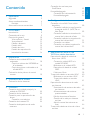 3
3
-
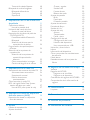 4
4
-
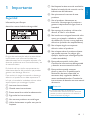 5
5
-
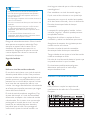 6
6
-
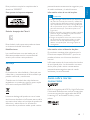 7
7
-
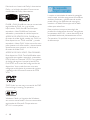 8
8
-
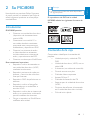 9
9
-
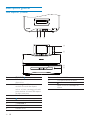 10
10
-
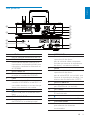 11
11
-
 12
12
-
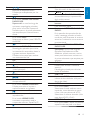 13
13
-
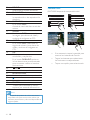 14
14
-
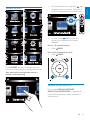 15
15
-
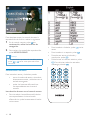 16
16
-
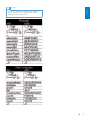 17
17
-
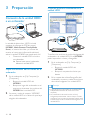 18
18
-
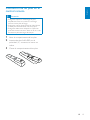 19
19
-
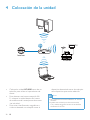 20
20
-
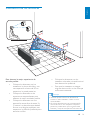 21
21
-
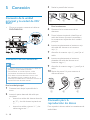 22
22
-
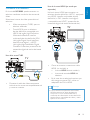 23
23
-
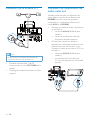 24
24
-
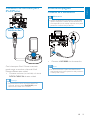 25
25
-
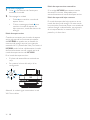 26
26
-
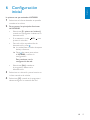 27
27
-
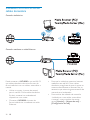 28
28
-
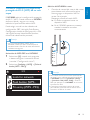 29
29
-
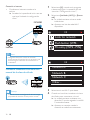 30
30
-
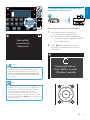 31
31
-
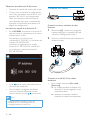 32
32
-
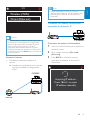 33
33
-
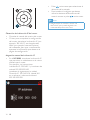 34
34
-
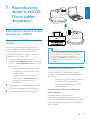 35
35
-
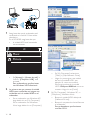 36
36
-
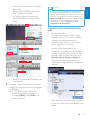 37
37
-
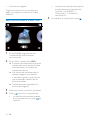 38
38
-
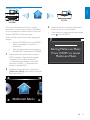 39
39
-
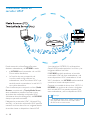 40
40
-
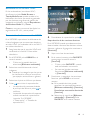 41
41
-
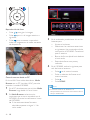 42
42
-
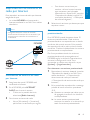 43
43
-
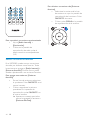 44
44
-
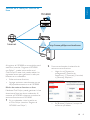 45
45
-
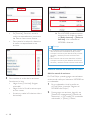 46
46
-
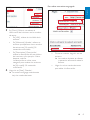 47
47
-
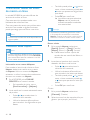 48
48
-
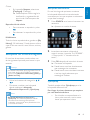 49
49
-
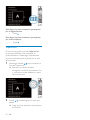 50
50
-
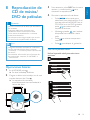 51
51
-
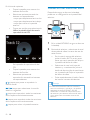 52
52
-
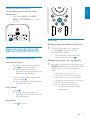 53
53
-
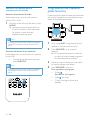 54
54
-
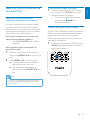 55
55
-
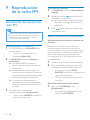 56
56
-
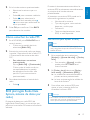 57
57
-
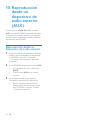 58
58
-
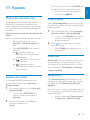 59
59
-
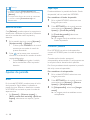 60
60
-
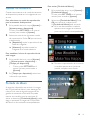 61
61
-
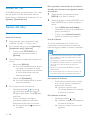 62
62
-
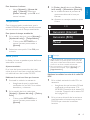 63
63
-
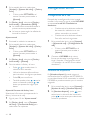 64
64
-
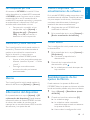 65
65
-
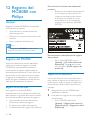 66
66
-
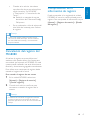 67
67
-
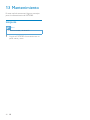 68
68
-
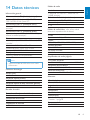 69
69
-
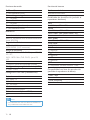 70
70
-
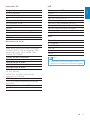 71
71
-
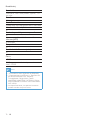 72
72
-
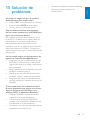 73
73
-
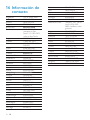 74
74
-
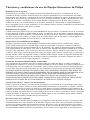 75
75
-
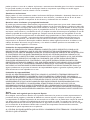 76
76
-
 77
77
-
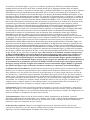 78
78
-
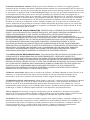 79
79
-
 80
80
-
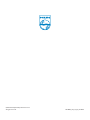 81
81
Philips WMS8080/12 Manual de usuario
- Categoría
- Radios
- Tipo
- Manual de usuario
Artículos relacionados
-
Philips MCI900/12 Manual de usuario
-
Philips SPA7210B/10 Manual de usuario
-
Philips SPA7210R/10 Manual de usuario
-
Philips MCI300/12 Manual de usuario
-
Philips MCI8080/12 Product Datasheet
-
Philips NP3700/12 Manual de usuario
-
Philips MCI8080/12 Product Datasheet
-
Philips NP3700/12 Guía de inicio rápido
-
Philips NP3900/12 Manual de usuario
-
Philips NP3300/12 Manual de usuario